Содержание:
Способ 1: Системное приложение «Темы»
Управляющая современными смартфонами Honor Android-оболочка Magic UI предоставляет своим пользователям богатый выбор возможностей по кастомизации собственного интерфейса и с целью установки живых обоев интегрированным в неё инструментарием очень просто пользоваться. Рассмотрим его в первую очередь.
- Первое, что стоит учесть при решении рассматриваемой в этой статье задачи системными средствами Magic UI, это необходимость предварительного входа в экосистему производителя девайса Honor, то есть его привязка к Huawei ID. Таким образом, если это ещё не выполнено, сначала зарегистрируйте указанный аккаунт и введите его в «Настройки» смартфона.
Подробнее: Регистрация Huawei ID c компьютера и мобильного девайса
- Подключите девайс Honor к интернету, а затем откройте встроенное в его операционную систему средство управления оформлением интерфейса (в том числе обоями «Рабочих столов») – приложение «Темы». Это можно реализовать по-разному:
- Тапнув по соответствующему значку на одном из «Домашних экранов» или в «Панели управления» (чтобы её вызвать свайпните справа вниз от верхней кромки дисплея смартфона), перейдите в «Настройки» ОС.
Далее откройте озаглавленный как «Рабочий экран и обои» раздел параметров девайса, на следующей странице коснитесь блока «Обои». Затем, при необходимости пролистав отобразившийся перечень вверх, нажмите «Другие обои».
- Сведите два пальца вместе на экране смартфона, в результате чего откроется доступ к конфигурированию его «Главного экрана». В расположенном внизу меню разделов инструментария нажмите «Обои», тапните «Другие обои».
- Наконец, вы можете просто найти иконку приложения «Темы» на одном из домашних экранов устройства Хонор и нажать на неё. Указанное приведёт к открытию каталога тем оформления интерфейса Мэджик УИ, стилей текста, обычных обоев, и целевых, в нашем случае анимированных, фонов для вашего смартфона.
- Тапнув по соответствующему значку на одном из «Домашних экранов» или в «Панели управления» (чтобы её вызвать свайпните справа вниз от верхней кромки дисплея смартфона), перейдите в «Настройки» ОС.
- При запуске приложения «Темы» впервые предоставьте ему доступ к фото, мультимедиа и другим файлам на устройстве, а затем тапните «ПРИНИМАЮ» под описанием включаемой службы, выдайте другие запрашиваемые разрешения. В верхнем меню разделов интернет-магазина «Темы» для Honor нажмите «Живые обои», что позволит просмотреть доступные вам предложения целевого контента.
Отметим, что здесь есть как оплачиваемые изображения, так и предоставляемые бесплатно. Далее в примере мы продемонстрируем установку именно неоплачиваемого анимированного фона (но вы при желании, привязав платёжную карту к Huawei ID и действуя по аналогии с нижеизложенным, можете и «раскошелиться»).
- Чтобы отобразить исключительно бесплатные живые обои, выберите «Категории» в нижнем меню приложения «Темы», затем коснитесь «Живые обои» в перечне слева и далее тапните по блоку «Топ бесплатных» в главной части страницы.
- Отыщите подходящее c вашей точки зрения для установки в качестве обоев для «Домашних экранов» «живое» изображение, коснитесь его превью.
- Под предварительным просмотром фона нажмите «БЕСПЛАТНАЯ ЗАГРУЗКА» и ожидайте, пока завершится скачивание анимированных обоев на ваше устройство.
- Коснитесь «ПРИМЕНИТЬ» и ещё немного подождите.
- В результате выбранное и загруженное путём выполнения вышеописанных шагов анимированное изображение будет установлено в качестве фона «Домашних экранов» смартфона Honor. На этом всё, вы можете закрыть приложение «Темы» и убедиться в результативности выполненных действий.
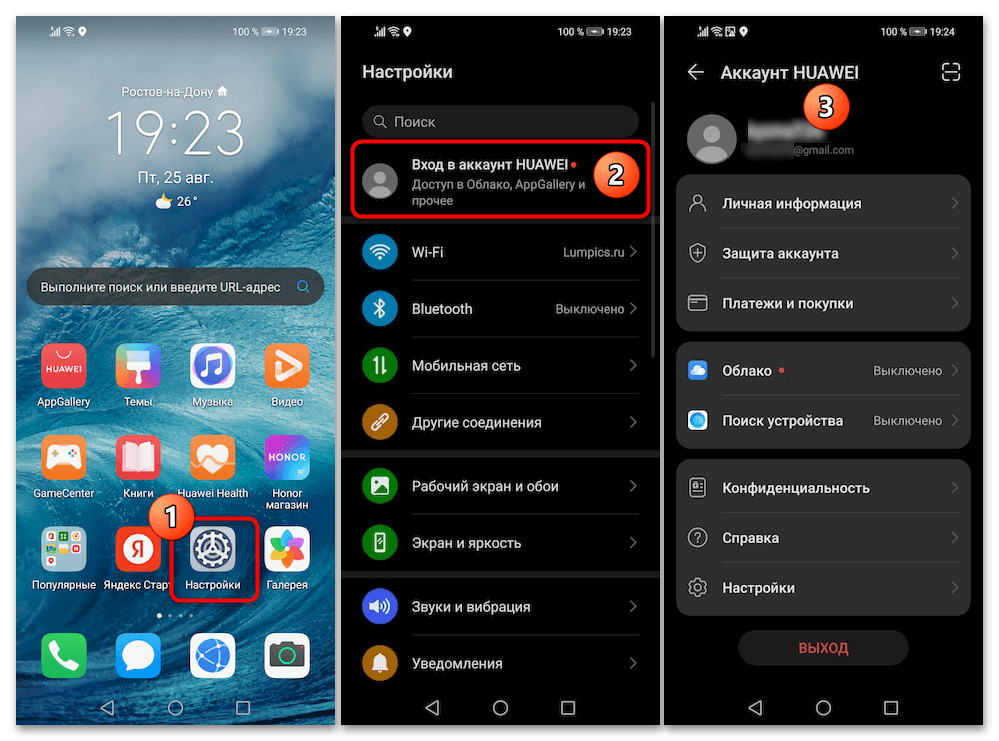
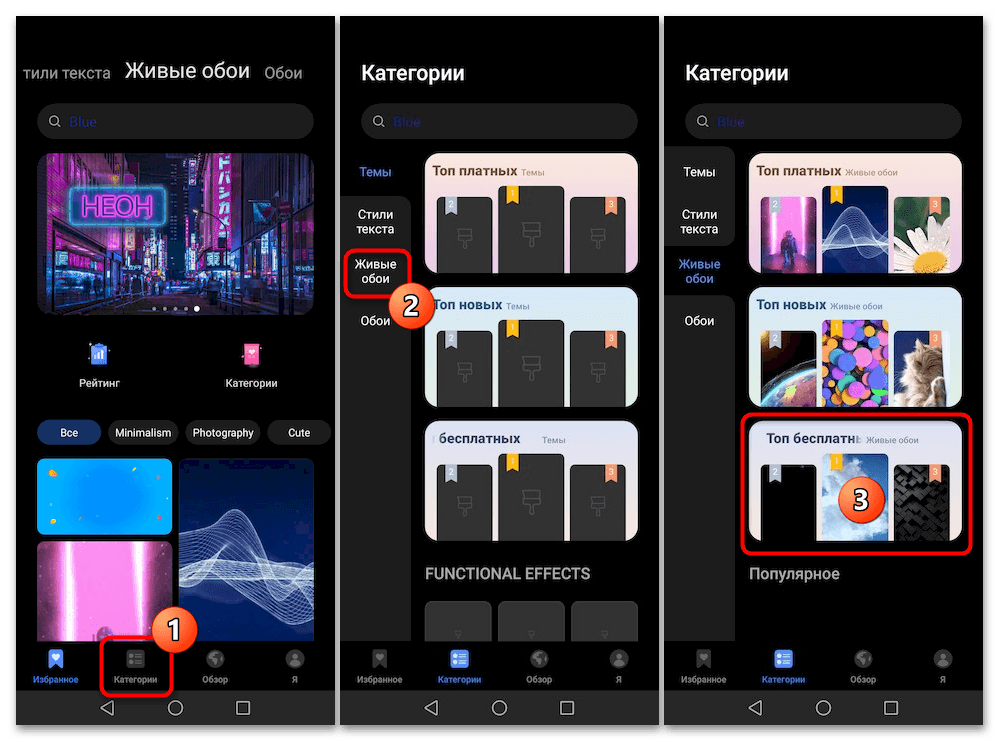
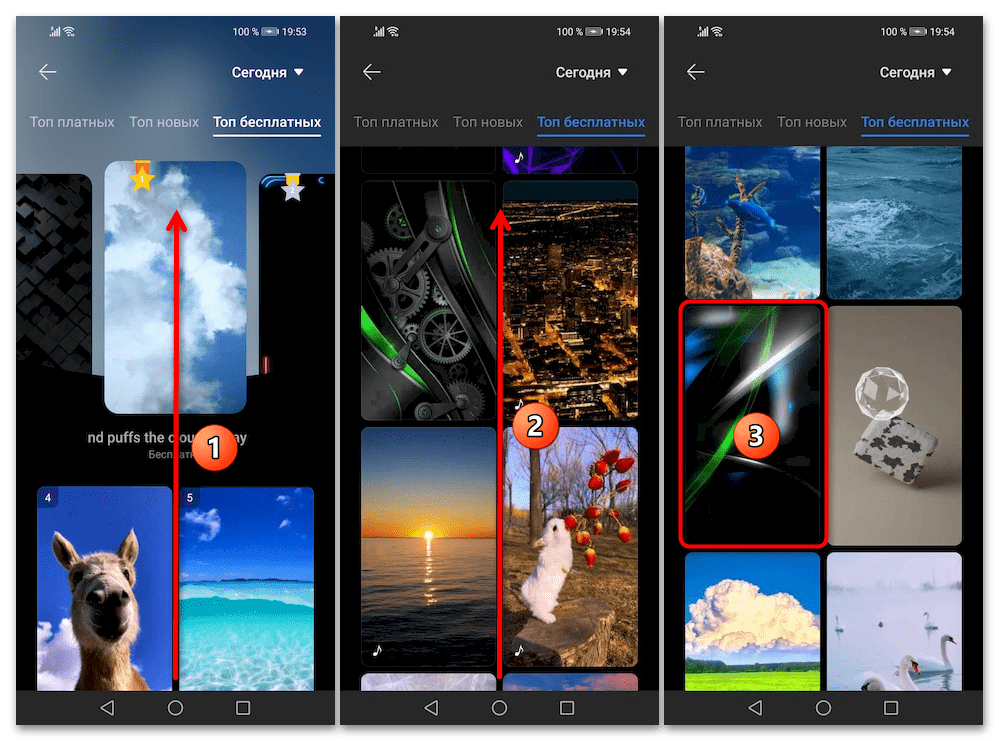
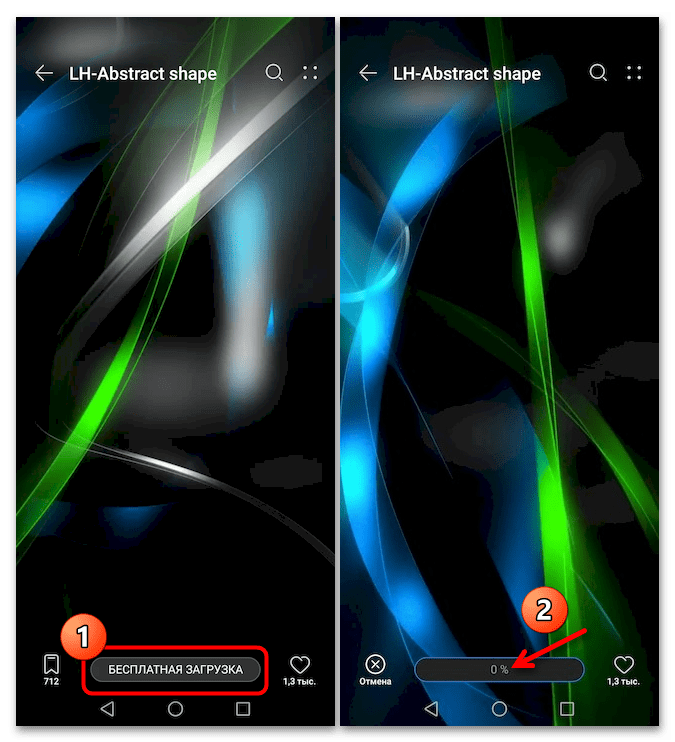

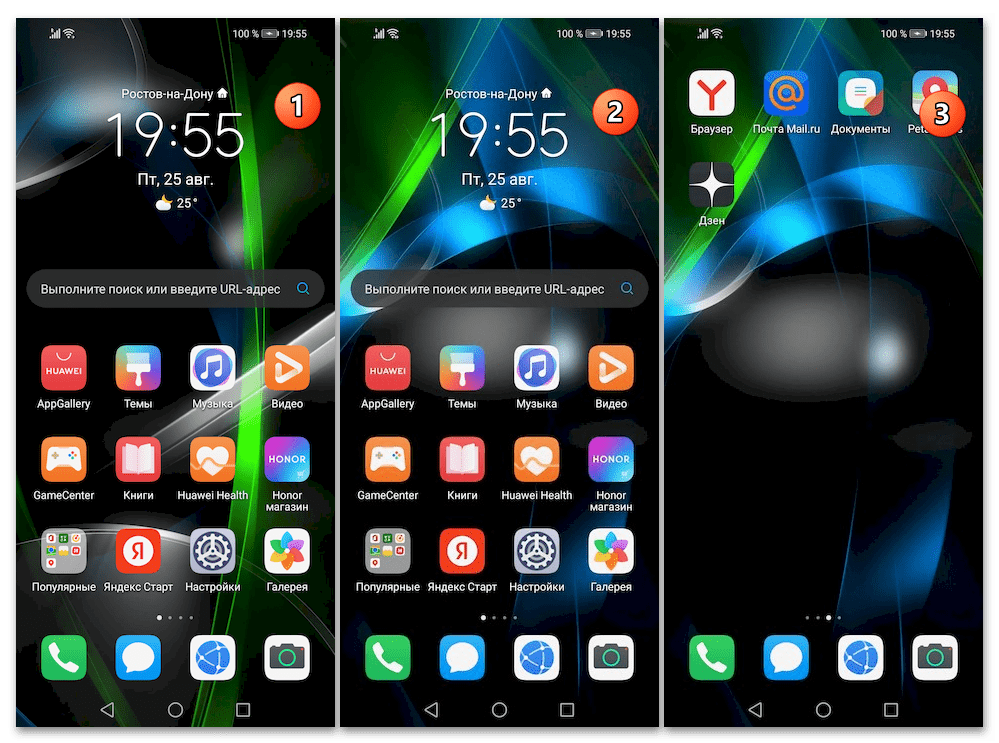
Способ 2: Сторонний софт
Помимо встроенного в операционную систему смартфонов Honor инструментария по оформлению пользовательского интерфейса, с целью получения и установки живых обоев можно эффективно применить возможности одного из массы доступных приложений, созданных сторонними разработчиками. Далее описано несколько наиболее популярных представителей такого софта, а действуя по аналогии со следующими инструкциями, вы можете задействовать практически любое предназначенное для установки живых обоев на Android-девайсы решение.
Читайте также: Приложения для установки живых обоев в Android
3D Wallpaper Parallax — 4D Backgrounds
Первым рассмотрим одно из самых востребованных и простых в использовании сторонних средств для получения анимированного фона на смартфонах Honor. 3D Wallpaper Parallax – это платформа с внушительным количеством красивых и качественных живых обоев для Android-устройств, которые вы, кроме прочего, можете редактировать и настраивать.
- Перейдите по ссылке выше, — на смартфоне Honor это действие автоматически запустит предустановленный магазин софта Huawei App Gallery и откроет в нём страницу приложения 3D Wallpaper Parallax — 4D Backgrounds. Другой путь: откройте App Gallery вручную, введите нужное наименование в поле поиска вверху, а затем тапните по наименованию в перечне представленных сервисом результатов.
- Нажмите «УСТАНОВИТЬ» внизу страницы целевого софта, подождите пока он будет скачан и инсталлирован на девайс (отобразится кнопка «ОТКРЫТЬ»),
а затем закройте АппГэллери.
- Коснитесь имеющейся теперь на одном из «Домашних экранов» смартфона иконки «3D Wallpapers», немного подождите, пока загрузится главная страница средства скачивания и установки обоев.
- Пролистывая перечень превью обоев 3D Wallpapers, отыщите подходящий для себя вариант (наиболее впечатляющие живые обои здесь отмечены как «4D»). Чтобы сузить круг поиска и решить конкретную задачу быстрее, можете воспользоваться фильтром: нажмите расположенную справа вверху кнопку вызова меню (три чёрточки), касанием установите отметки на элементах «3D» и «4D», нажмите «подать заявление» — теперь статичные обои приложение предлагать не будет.
- Отыскав приемлемый для установки на смартфон Honor вариант обоев, коснитесь его миниатюры.
- Дополнительно оценив результат при предпросмотре «живого» изображения, перейдите к загрузке и установке обоев: нажмите «ЗАГРУЖЕННОЕ», подождите пока файл фона скачается,
затем тапните «ВЫБРАТЬ».
- При первом использовании 3D Wallpapers для смены обоев девайса появится запрос «Отрегулируйте режим экономии заряда батареи…», — коснитесь «ОТКРЫТЬ НАСТРОЙКИ» в отображающем его окошке. Далее с открывшейся страницы «О приложении» перейдите в «Сведения энергопотребления», после чего нажмите «Запуск приложений».
В списке следующего окна деактивируйте переключатель «Автоматическое управление», коснитесь «ОК». Завершив конфигурирование, вернитесь «Назад» (дважды тапните по стрелке вверху слева) в каталог обоев и коснитесь «ВЫБРАТЬ» ещё раз.
- Нажмите на кнопку «ПРИМЕНИТЬ» внизу экрана «Установить обои», немного подождите.
- На этом всё, сверните или закройте 3D Wallpapers и оцените результат выполненных манипуляций.
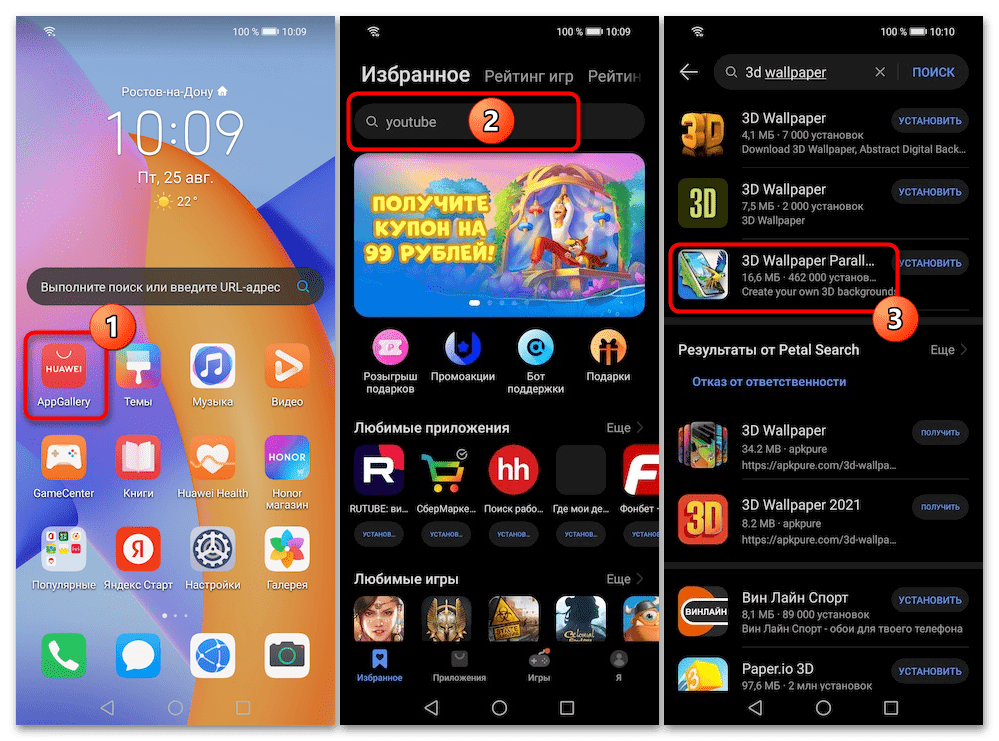
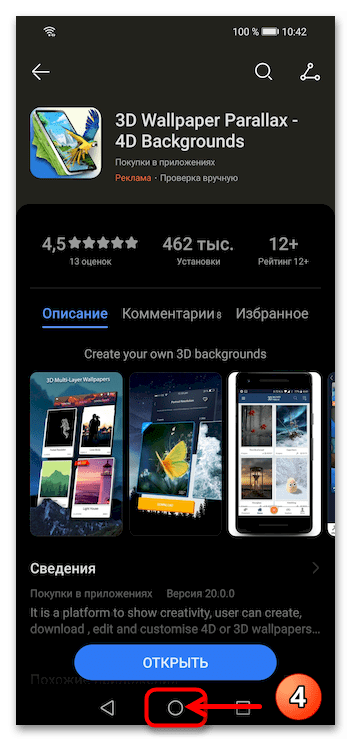
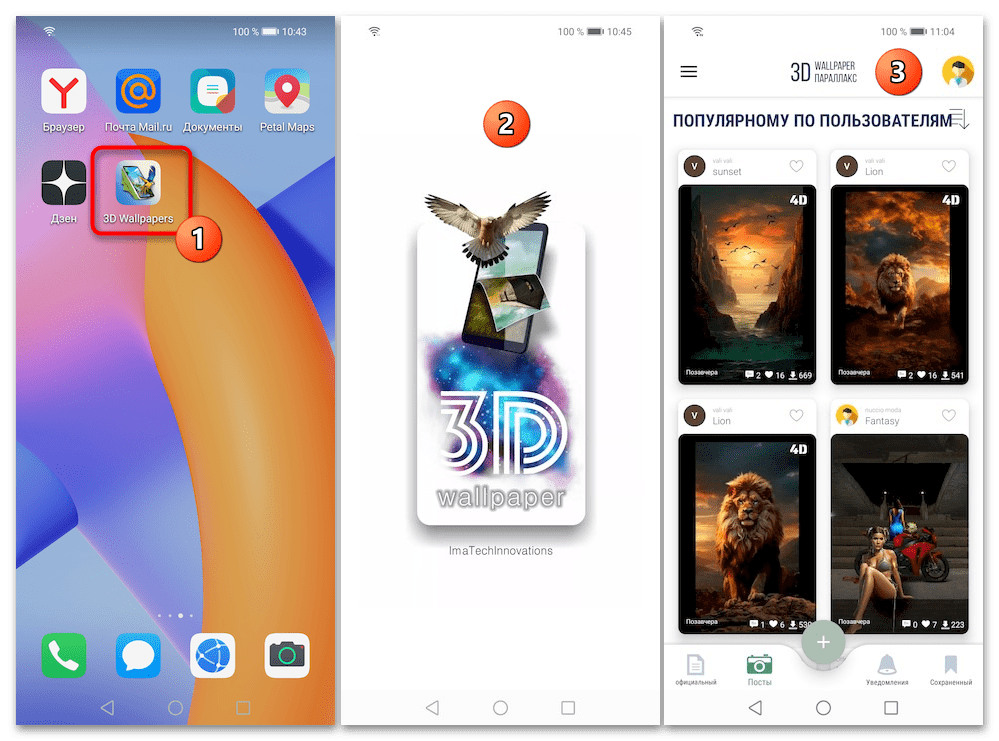
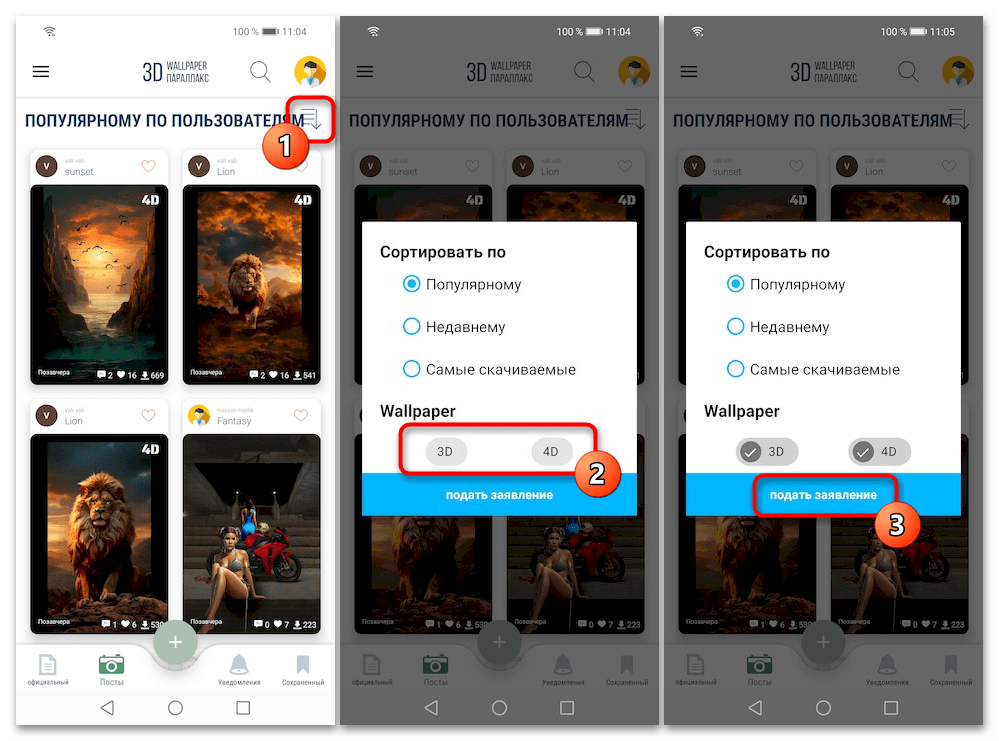
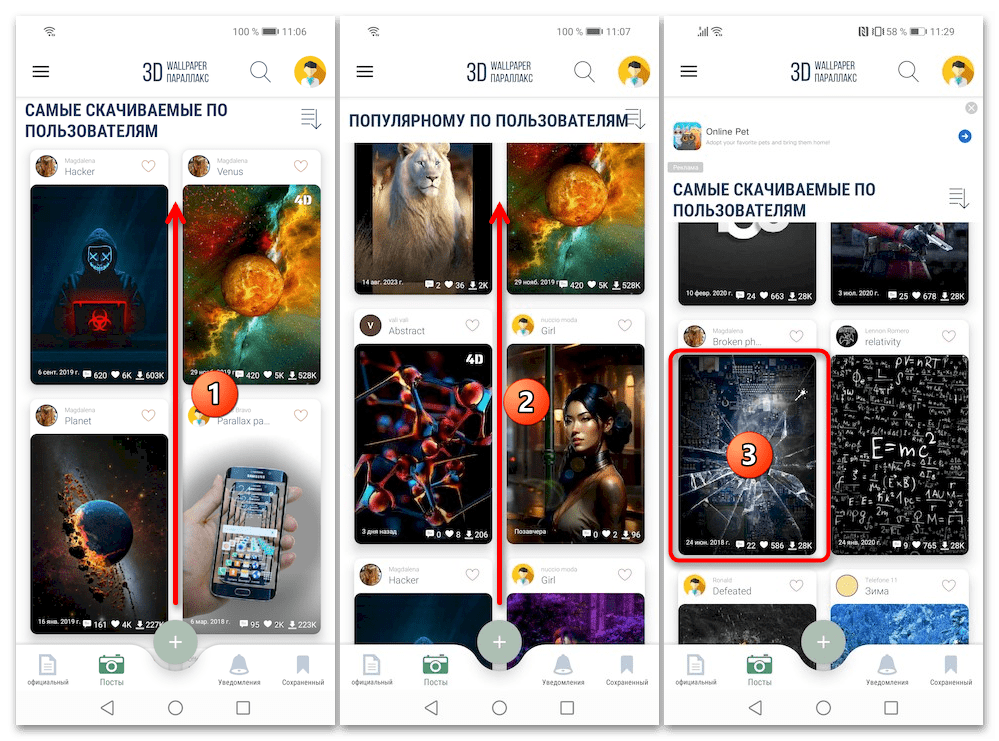
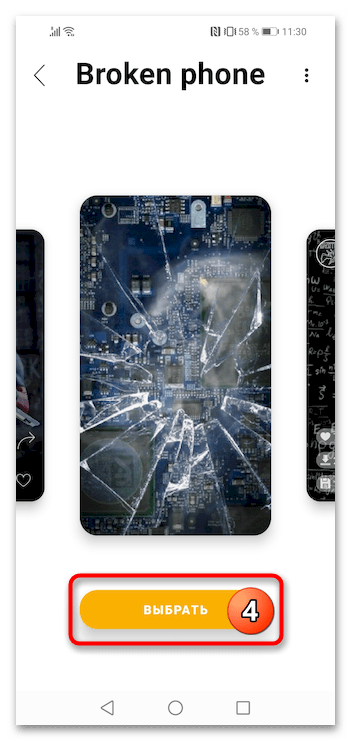
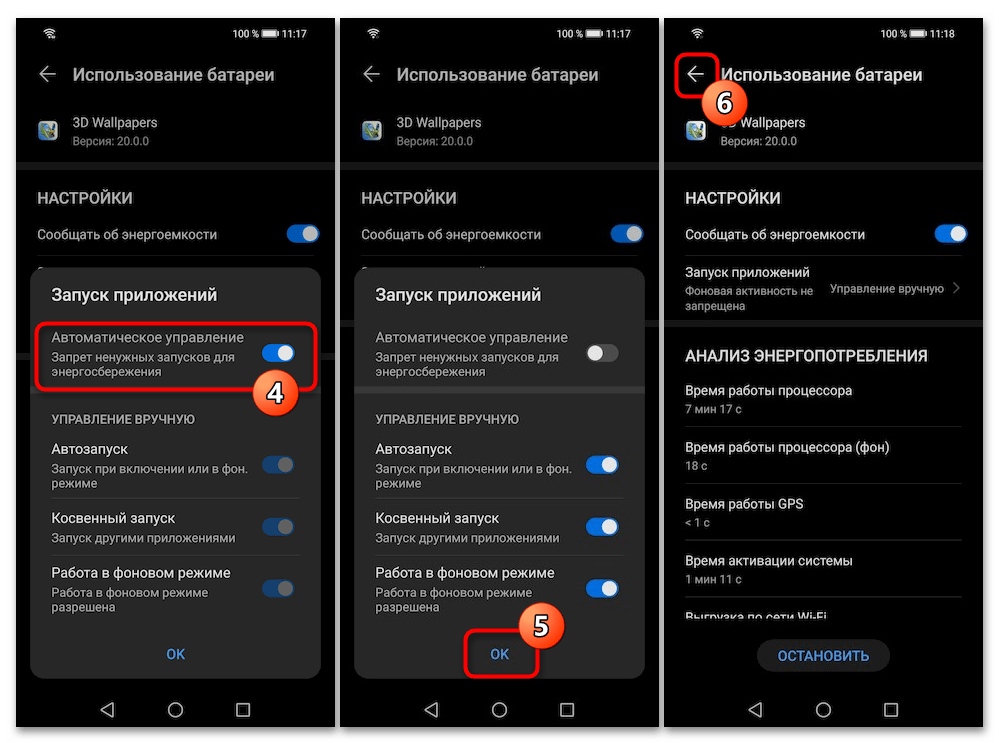
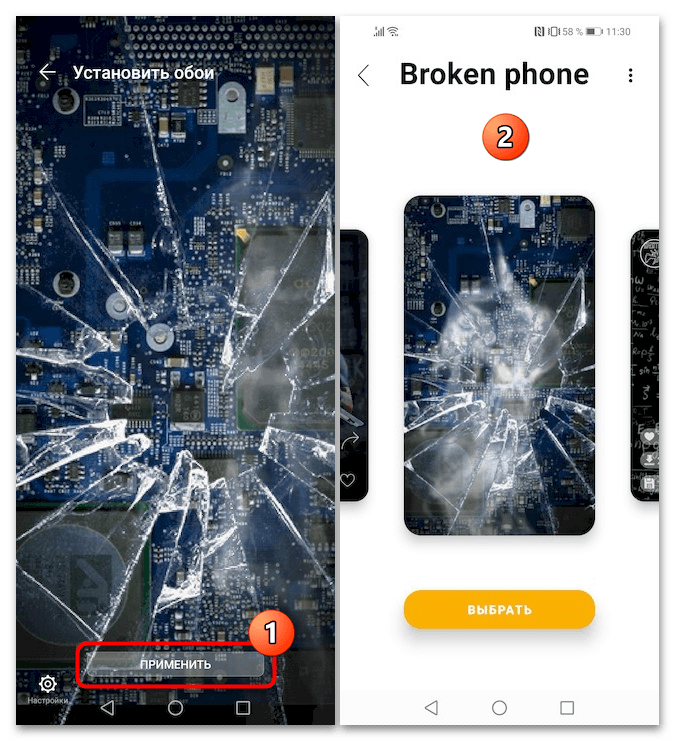

Video Live Wallpaper Maker
Video Live Wallpaper Maker — довольно популярное среди пользователей Android-устройств приложение, объединяющее каталог живых обоев и средство для их установки на девайс. Напрямую в Huawei AppGallery данный продукт не представлен, но магазин предоставляет возможность получить его из стороннего источника.
- Сначала скачайте и установите приложение Video Live Wallpaper Maker на свой девайс:
- Откройте предложенную перед этой инструкцией ссылку обычным способом. Или же запустите Huawei AppGallery, введите «Video Live Wallpaper Maker» в поисковое поле вверху экрана, коснитесь элемента «ПОИСК» справа.
Далее нажмите на строчку «Video Wallpaper» c кнопкой «ПОЛУЧИТЬ» (ориентируйтесь по логотипу целевого софта на следующем скриншоте) в списке «Результаты от Petal Search». Тапните «ПРОДОЛЖИТЬ» в окошке «Вы собираетесь покинуть AppGallery».
- Коснитесь кнопки «Download APK» на странице Video Live Wallpaper Maker в открывшемся через браузер магазине мобильных приложений APKPure. Далее нажмите «Download APK» ещё раз, подтвердите отобразившийся внизу запрос веб-обозревателя о начале скачивания установочного пакета софта.
- Ожидайте, пока АПК-файл приложения загрузится на устройство, после чего автоматически запустится системный инсталлятор пакетов смартфона Хонор. Нажмите «УСТАНОВИТЬ» на отобразившемся экране. Если приложения из браузера вы инсталлируете впервые, выдайте соответствующее разрешение, для чего тапните «РАЗРЕШИТЬ» под отобразившимся системным запросом.
- Подождите окончания инсталляции софта, тапните «ГОТОВО» на странице установщика APK и закройте браузер.
- Откройте предложенную перед этой инструкцией ссылку обычным способом. Или же запустите Huawei AppGallery, введите «Video Live Wallpaper Maker» в поисковое поле вверху экрана, коснитесь элемента «ПОИСК» справа.
- Запустите Video Live Wallpaper Maker, коснувшись появившегося на одном из «Домашних экранов» смартфона значка приложения. Выдайте ему все запрашиваемые разрешения.
- Тапните по кнопке «ОНЛАЙН ВИДЕО ОБОИ». Далее, пролистывая перечень предлагаемых в приложении видеофонов, найдите подходящее для себя решение, нажмите на область его превью.
- Просмотрите демонстрацию живого фона, и, убедившись, что это то, что вам нужно, нажмите на кнопку «УСТАНОВИТЬ КАК ОБОИ ДЛЯ ЗАПУСКА» внизу экрана. Немного подождите, тапните «ПРИМЕНИТЬ» на странице «Установить обои».
- Коснитесь «ОК» под оповещением «Успешно установлен», после чего можно закрывать Video Live Wallpaper Maker и оценивать результат.
- Помимо скачивания и установки готовых живых обоев из каталога Video Live Wallpaper Maker, с помощью софта вы можете поставить в качестве фона на смартфоне Honor практически любой загруженный из интернета или снятый собственноручно видеоролик:
- Запустите приложение либо вернитесь на его главный экран, если оно уже открыто. Вызовите главное меню софта (три чёрточки в верхнем левом углу) и из него перейдите в раздел «Местные видео».
- Найдите видеоролик, который желаете установить в качестве обоев для «Домашних экранов» смартфона, коснитесь его миниатюры.
- Нажмите «УСТАНОВИТЬ КАК ОБОИ ДЛЯ ЗАПУСКА» под демонстрацией видео. Немного подождите, подтвердите успешное завершение процедуры, оцените полученный результат.
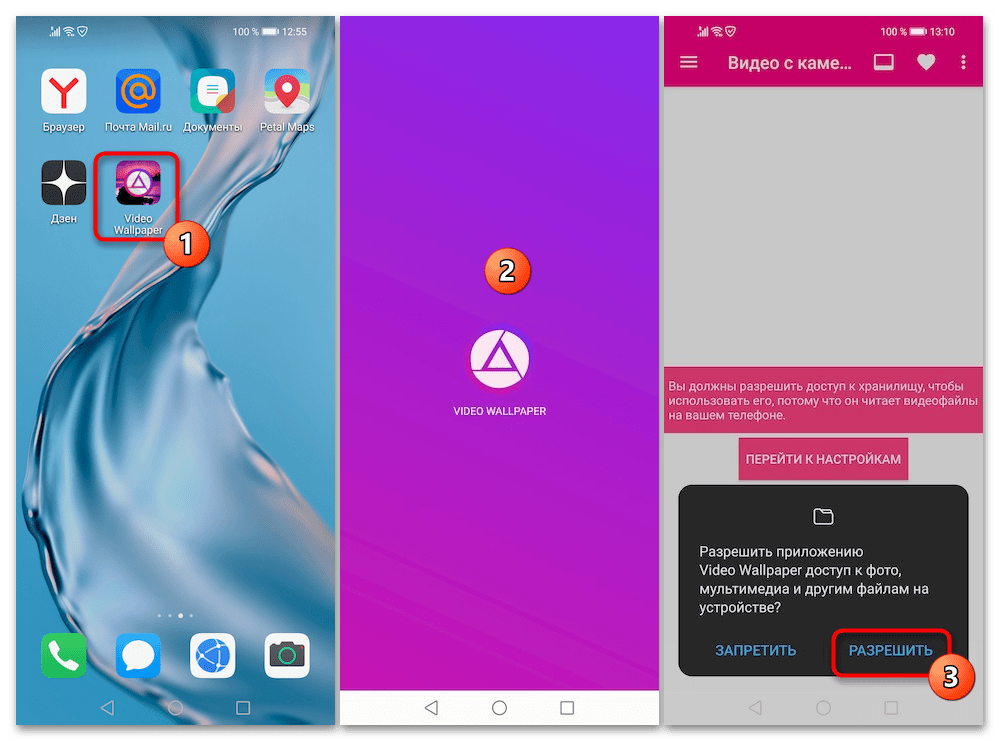
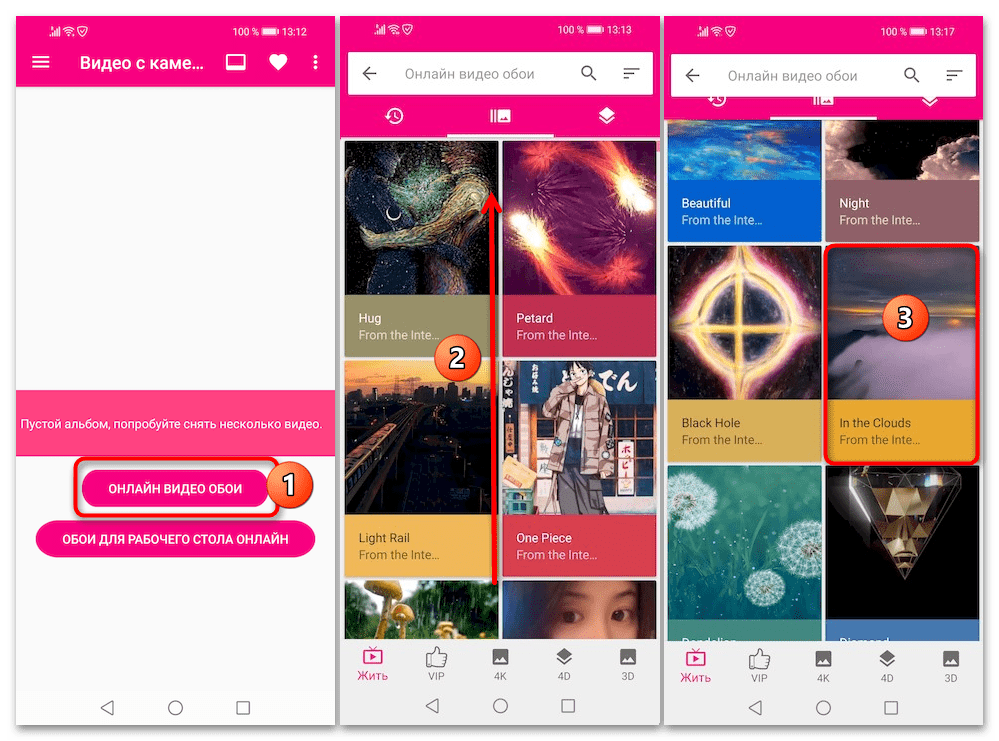
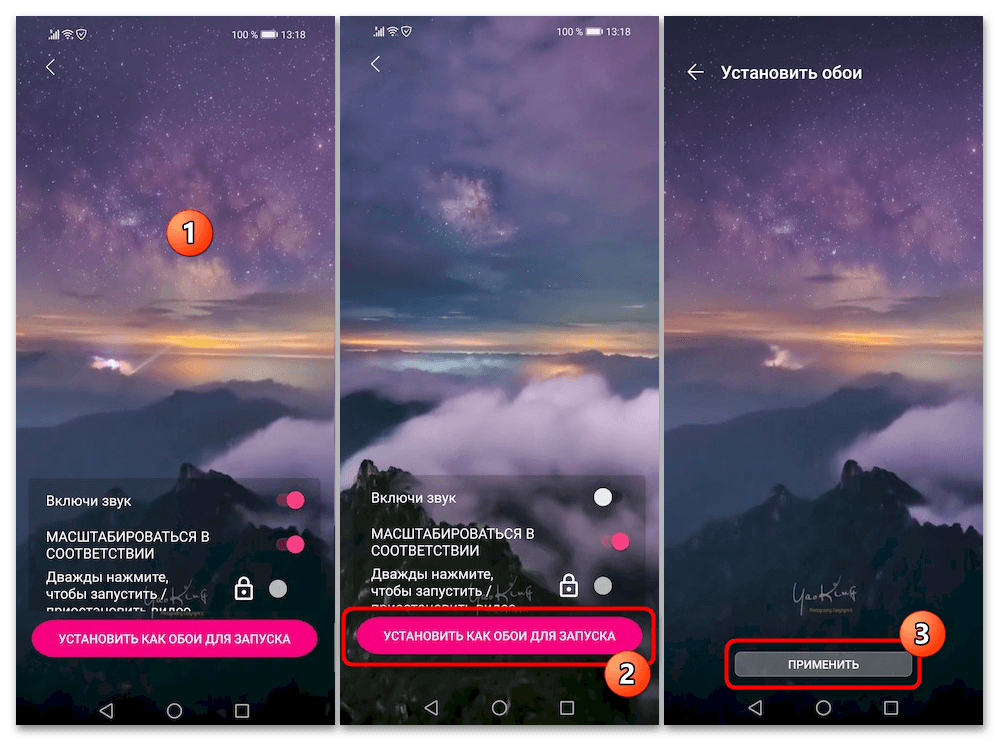
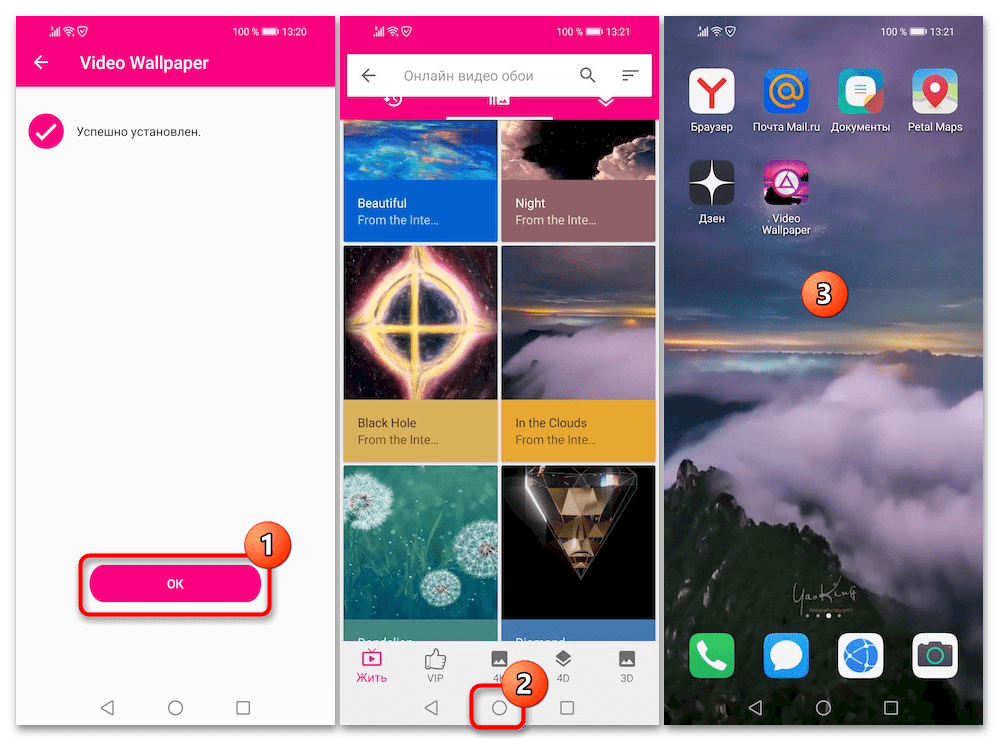
Wallcraft
Волкрафт — следующее, весьма востребованное пользователями Android-девайсов за счёт богатого выбора живых обоев средство их скачивания и установки, которое можно задействовать в том числе на смартфонах Honor.
- Wallcraft отсутствует в основном источнике софта на смартфонах Honor — фирменном магазине AppGallery от Huawei, но получить его можно в одном из целого ряда других источников. Далее в примере продемонстрирована инсталляция Wallcraft из отечественного магазина мобильных приложений RuStore, также вы можете скачать его APK из Google Play Маркета, действуя по одной из представленных в следующей статье инструкций:
Читайте также: Скачивание APK-файлов приложений из Google Play Маркета
- Перейдите по первой из предложенных перед настоящей инструкцией ссылке, в результате чего откроется страница Волкрафт в веб-версии ресурса РуСтор. При рассматриваемом подходе к скачиванию конечного продукта сначала потребуется инсталлировать на смартфон его магазин-источник, — нажмите на кнопку «Установить с помощью RuStore».
- Коснитесь расположенной под предложением «Скачайте установочный файл RuStore.apk на свой смартфон» кнопки «Скачать файл», подтвердите инициацию скачивания пакета.
- Подождите окончания получения смартфоном дистрибутива РуСтор, после чего нажмите «УСТАНОВИТЬ» на экране системного инсталлятора АПК из состава Мэджик УИ.
- Дождавшись завершения инсталляции приложения-магазина, нажмите «ОТКРЫТЬ» на финишном этапе установщика АПК.
Либо закройте браузер и запустите RuStore нажатием по ярлыку, расположенному на одном из «Домашних экранов».
- Нажмите «Продолжить» на приветственном экране РуСтора и следующей открывшейся странице.
- Теперь вновь откройте первую из предложенных перед данной инструкцией ссылку либо найдите страницу софта Wallcraft обои 4K живые обои в каталоге RuStore, коснувшись «Поиска» внизу справа и введя наименование приложения в качестве запроса.
- Нажмите «Скачать» на странице «Wallcraft – обои 4K живые обои» в приложении RuStore.
- При инсталляции софта из магазина в первый раз появится окно «Разрешите установку», — нажмите в нём «В настройки». Далее переведите переключатель «Разрешить установку приложений» на открывшемся экране в положение «Включено», затем вернитесь «Назад» на страницу целевого приложения и коснитесь «Скачать» ещё раз.
- Ожидайте, пока Волкрафт окажется скачанным на ваш девайс Хонор, нажмите «УСТАНОВИТЬ» у автоматически запустившегося инсталлятора и ожидайте завершения операции.
После того как на странице приложения в РуСтор отобразится кнопка «Открыть», магазин можно закрывать.
- Отыщите иконку Wallcraft на «Домашнем экране» смартфона и, коснувшись её, запустите приложение. Убедившись, что ваше устройство и, главное, разрешение экрана определены верно, нажмите «ПРОДОЛЖИТЬ» внизу.
- Предоставьте приложению сведения о своём возрасте, коснитесь «НАЧАТЬ».
- Чтобы открыть перечень именно «живых» фонов, доступных для скачивания и установки средствами Волкрафт, прокрутите расположенное меню разделов приложения влево, выберите «ПАРАЛЛАКС» либо «ВИДЕО».
- Отыщите подходящие живые обои, коснитесь их превью. На следующей странице нажмите на расположенную внизу слева кнопку «Загрузить».
Далее выполните условия сервиса для получения обоев (придётся посмотреть рекламу).
- По завершении загрузки обоев нажмите на расположенную внизу справа кнопку «Установить на смартфон», затем «ПРИМЕНИТЬ» на следующей странице.
- Сверните или закройте приложение Wallcraft, поскольку на этом установка живых обоев на Honor с его помощью завершена.
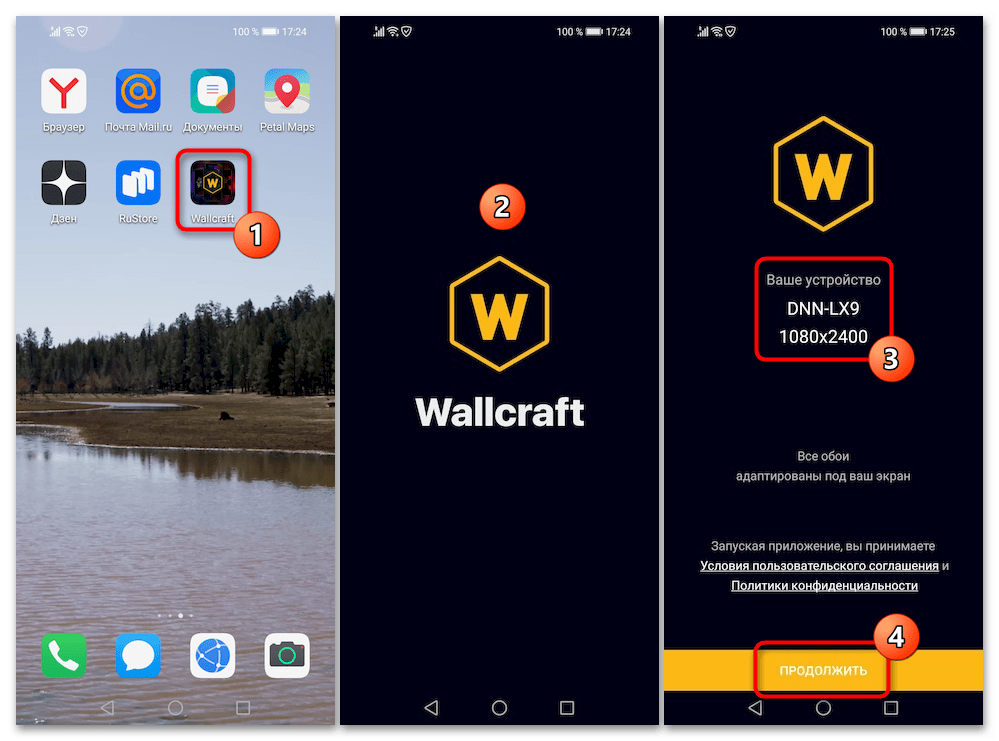
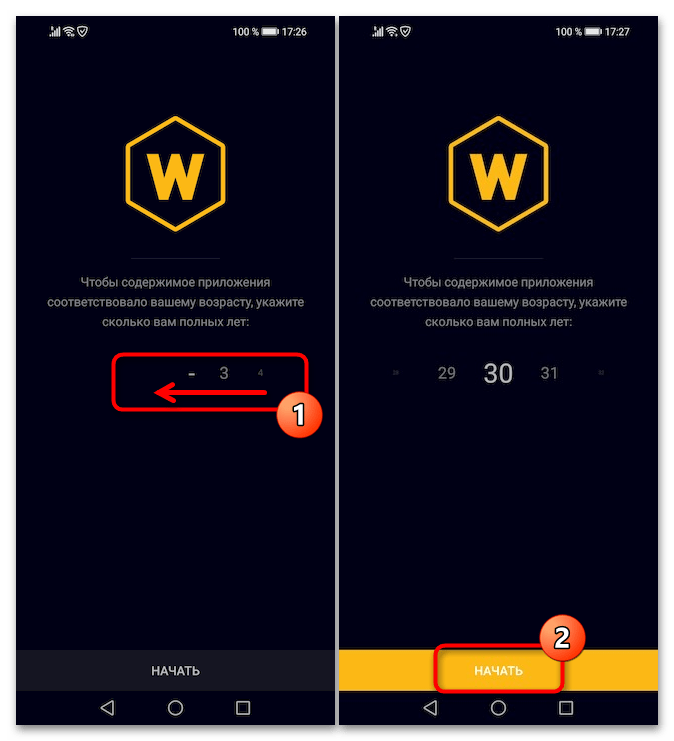
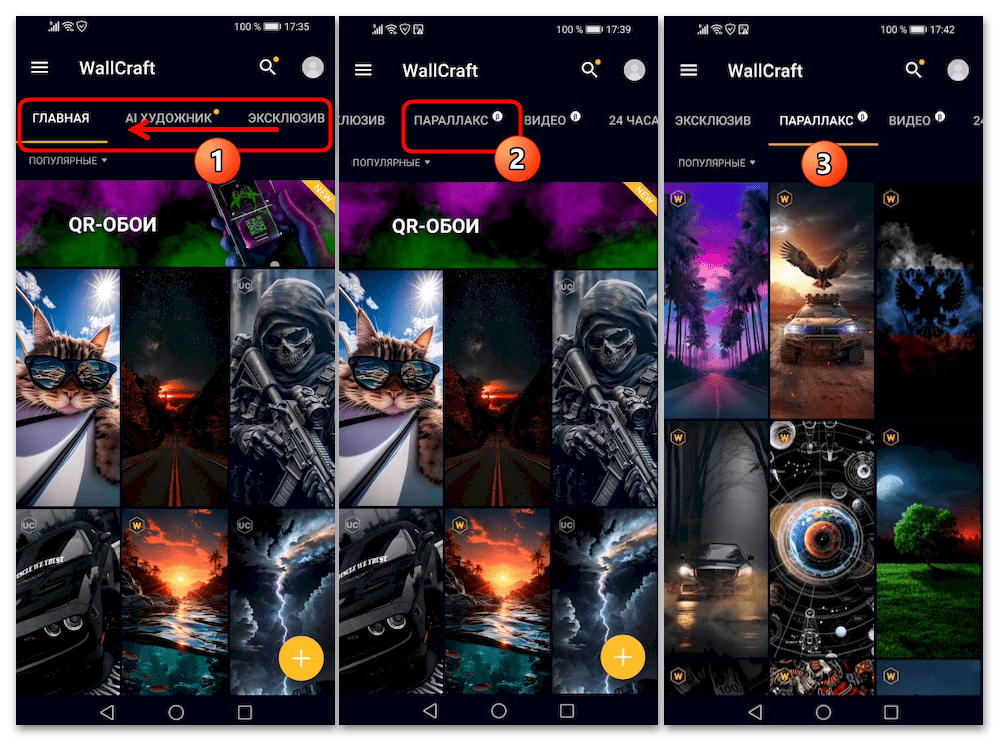
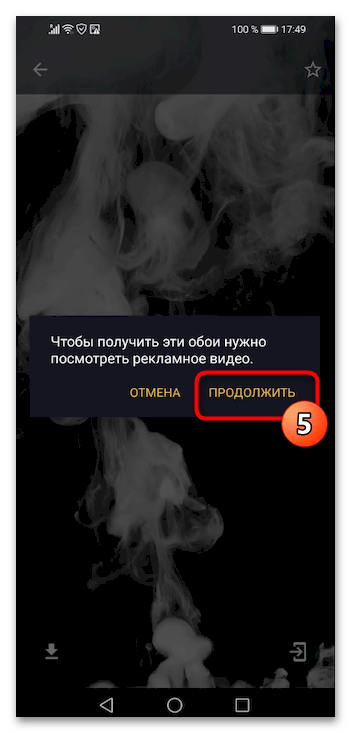
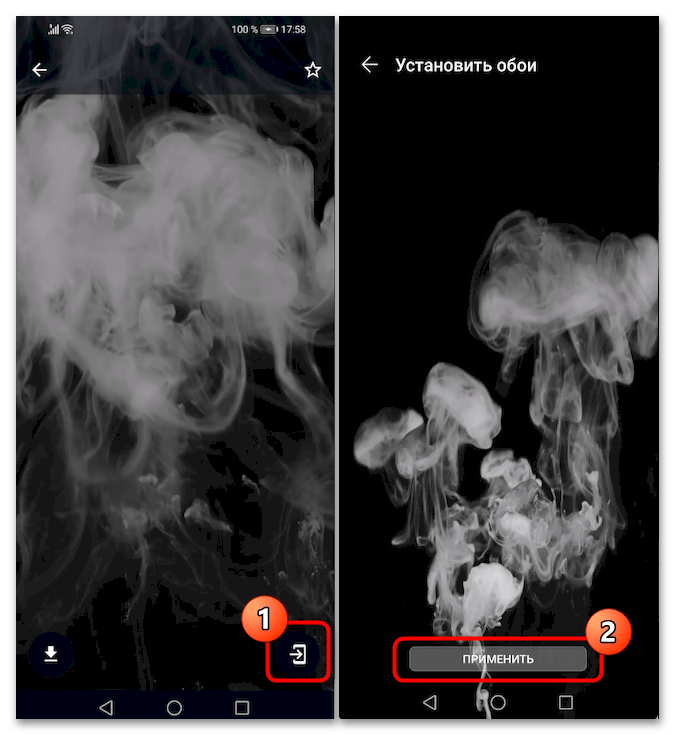
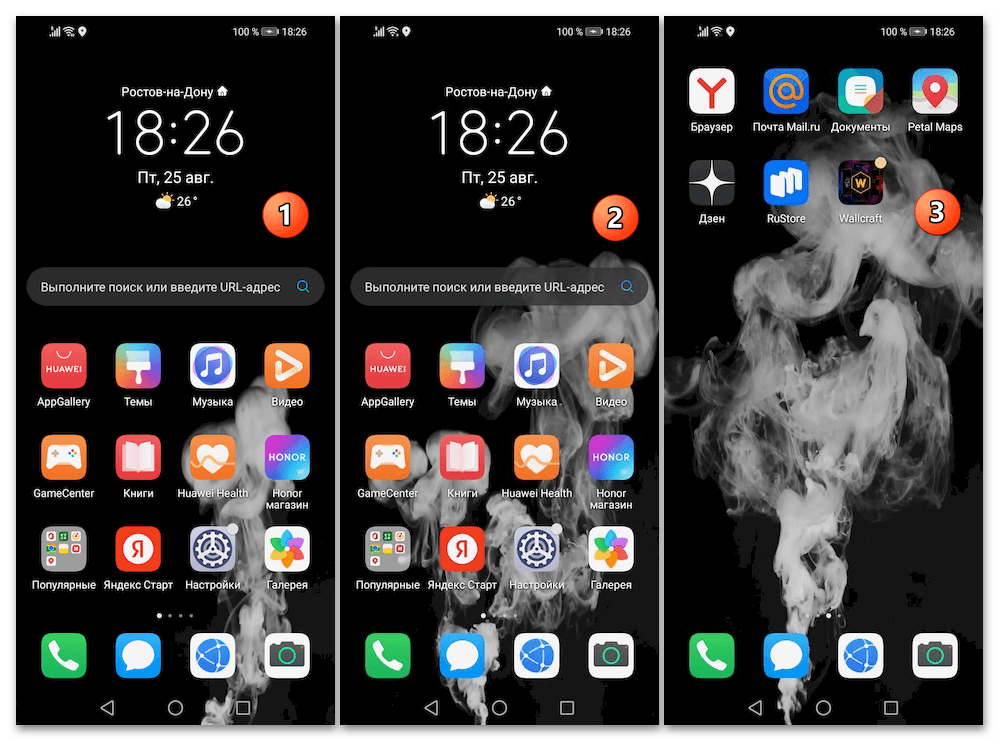
Wallpaper Engine
Завершим перечисление известных и эффективно функционирующих на смартфонах Honor средств установки анимированных обоев описанием получения и использования приложения Wallpaper Engine. Данный продукт подойдёт в большей степени тем пользователям, которые считают создание живого фона для мобильного девайса собственноручно и из имеющейся основы более предпочтительным, нежели скачивание готового решения.
- Перейдите на страницу Wallpaper Engine в Huawei AppGallery по предложенной выше ссылке, тапните «УСТАНОВИТЬ». Дождитесь окончания инсталляции приложения,
закройте магазин софта от производителя смартфона Honor.
- Запустите Wallpaper Engine, коснувшись его иконки на одном из «Домашних экранов» смартфона, тапните «ПРИНЯТЬ» в окне «Условия использования и Конфиденциальность».
- Первая возможность получения живых обоев через рассматриваемое приложение – это их выбор из небольшой подборки готовых анимированных изображений:
- Выберите один из представленных на главном экране Wallpaper Engine фонов, тапните в области его превью.
- Далее коснитесь галочки «Готово» вверху справа, затем «ОК» под предупреждением «Экран блокировки». Чтобы завершить установку демонстрируемых следующим экраном обоев, нажмите на кнопку «Применить» внизу.
- В общем-то всё, сверните приложение и оцените результат его работы.
- Вторая и наиболее часто используемая функция Wallpaper Engine – преобразование в фон «Домашнего экрана» смартфона имеющихся в его памяти видео- или GIF-файлов. С такой целью:
- Коснитесь «Добавить» справа внизу и на открывшейся странице выберите «Импортировать файл».
- Перейдите по пути расположения устанавливаемого в качестве обоев видеофайла или GIF-анимации, коснитесь наименования либо значка объекта.
- При желании, потянув вверх расположенный внизу элемент голубого цвета с двумя чёрточками, вызовите панель редактирования изображения, отрегулируйте настройки формируемых живых обоев.
- Нажмите на кружок с галочкой «Готово» в правом верхнем углу экрана. Теперь, убедившись в приемлемости полученной картинки на этапе предпросмотра, тапните «Применить».
- Закройте Wallpaper Engine – подготовленные с его помощью анимированные обои отныне установлены на вашем смартфоне Honor.
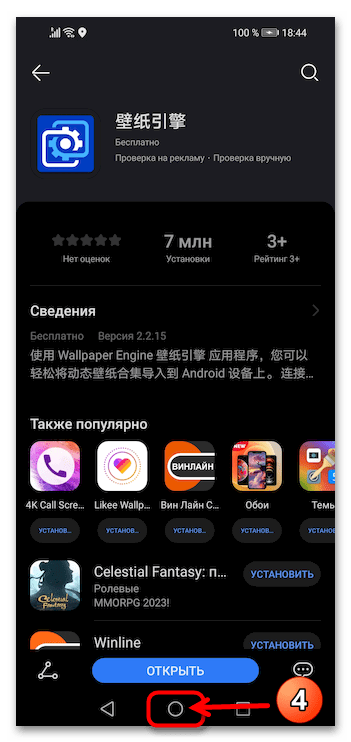

 Наш Telegram каналТолько полезная информация
Наш Telegram каналТолько полезная информация
 Запись экрана на смартфонах Honor
Запись экрана на смартфонах Honor
 Разделение экрана в смартфонах Honor
Разделение экрана в смартфонах Honor
 Как раздавать интернет с Huawei
Как раздавать интернет с Huawei
 Скачивание и установка приложения WhatsApp на смартфоны Huawei
Скачивание и установка приложения WhatsApp на смартфоны Huawei
 Регистрация Huawei ID c компьютера и мобильного девайса
Регистрация Huawei ID c компьютера и мобильного девайса
 Установка приложения YouTube на смартфоны Huawei
Установка приложения YouTube на смартфоны Huawei
 Сброс девайсов Huawei с ОС EMUI до заводских настроек
Сброс девайсов Huawei с ОС EMUI до заводских настроек
 Получение и использование Google Play Маркета на смартфонах Huawei
Получение и использование Google Play Маркета на смартфонах Huawei
 Создание длинного скриншота в смартфоне Huawei
Создание длинного скриншота в смартфоне Huawei
 Создание длинного скриншота в смартфоне Honor
Создание длинного скриншота в смартфоне Honor
 Установка своей мелодии на звонок в Huawei
Установка своей мелодии на звонок в Huawei
 Как поменять время на мобильных устройствах Huawei
Как поменять время на мобильных устройствах Huawei
 Установка приложений на устройствах Huawei
Установка приложений на устройствах Huawei
 Разблокировка загрузчика на смартфонах Huawei
Разблокировка загрузчика на смартфонах Huawei
 Настройка фитнес-браслета Honor Band 5
Настройка фитнес-браслета Honor Band 5
 Как разблокировать телефон Honor или Huawei
Как разблокировать телефон Honor или Huawei
 Подключение беспроводных наушников к телефонам Huawei
Подключение беспроводных наушников к телефонам Huawei
 Включение вспышки при звонке на Huawei
Включение вспышки при звонке на Huawei
 Очистка кэша на телефонах Huawei
Очистка кэша на телефонах Huawei
 Вход в сервисное меню устройства Huawei
Вход в сервисное меню устройства Huawei lumpics.ru
lumpics.ru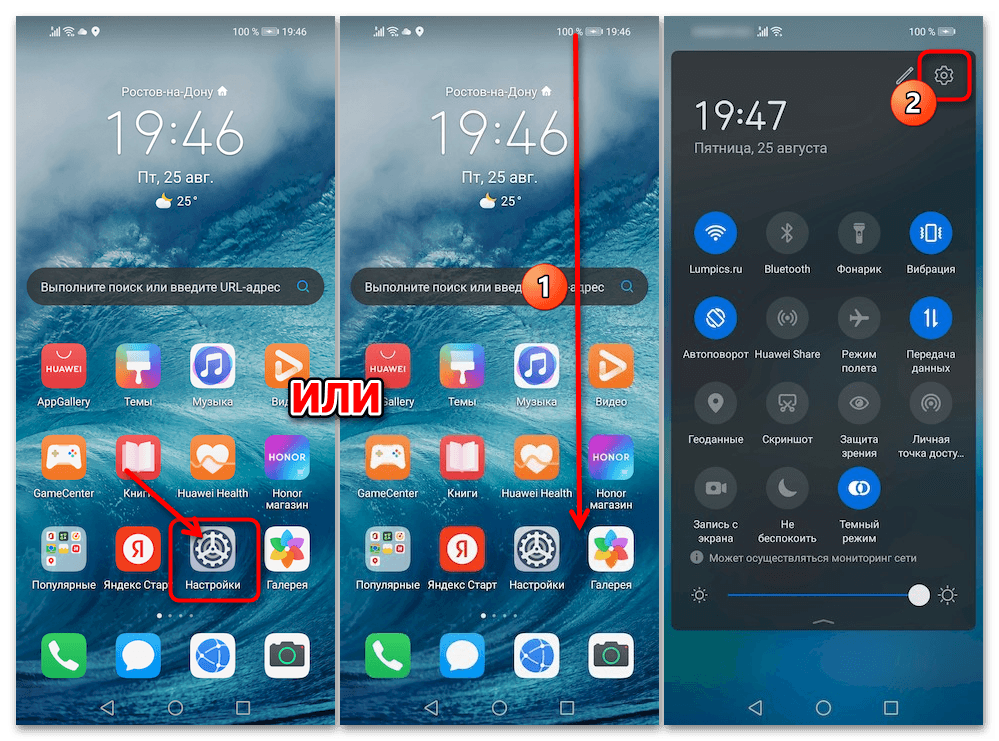

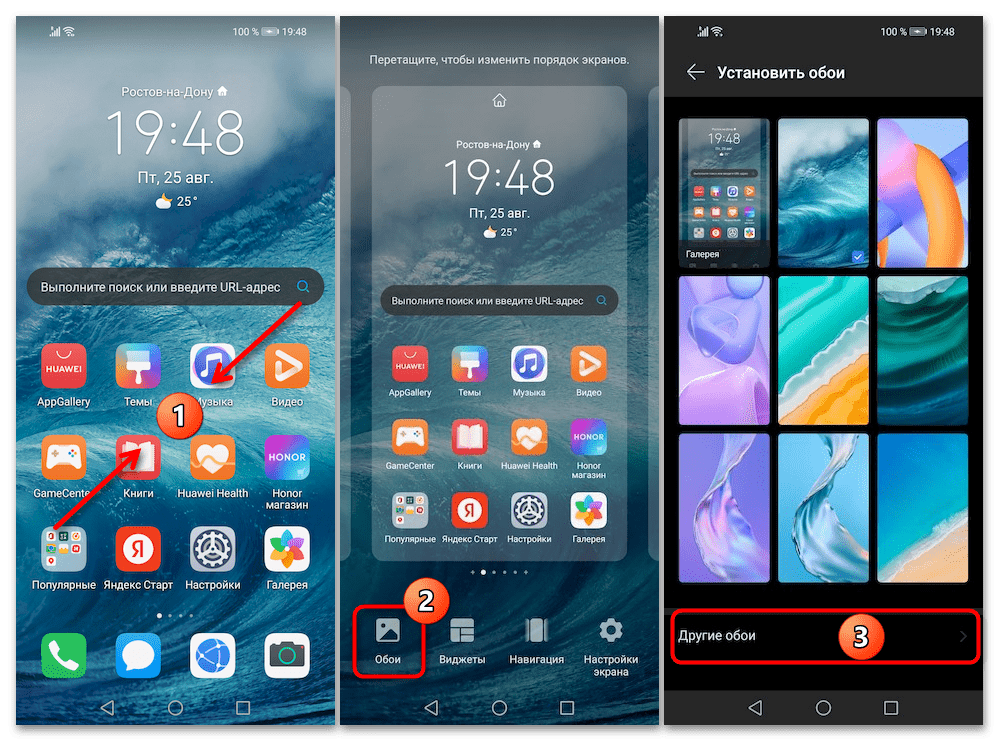

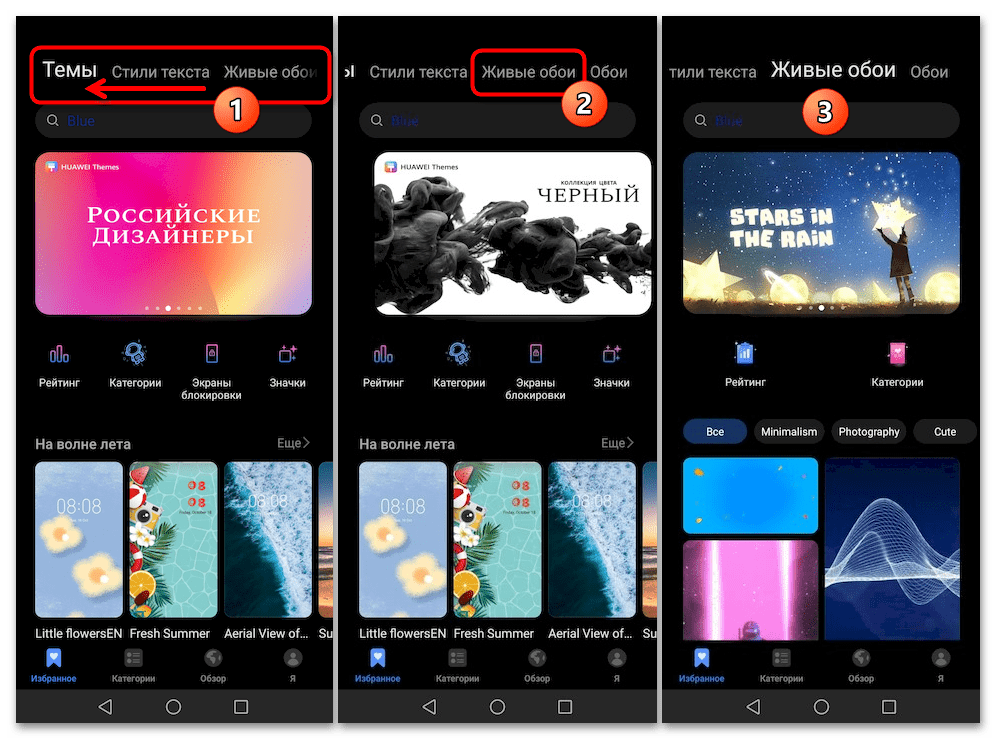
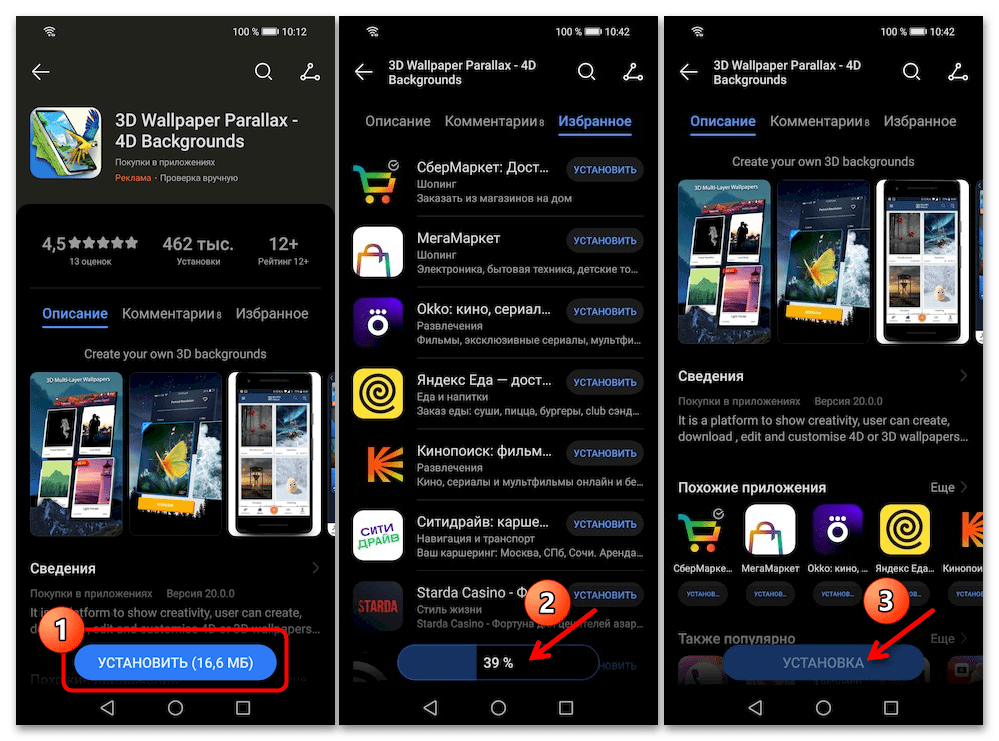
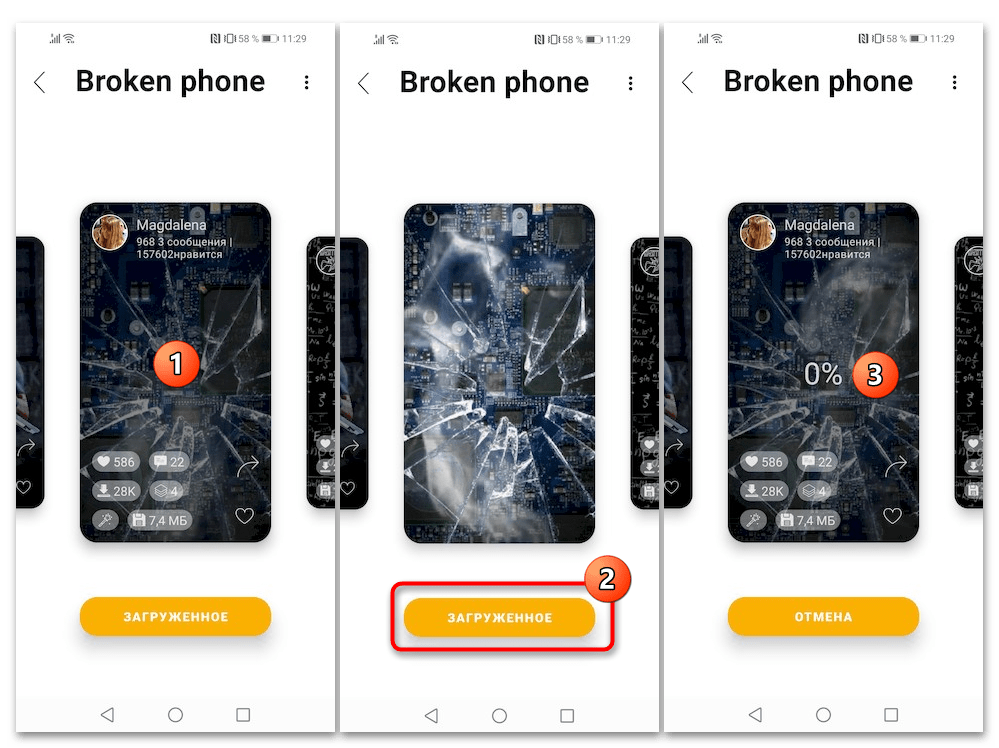
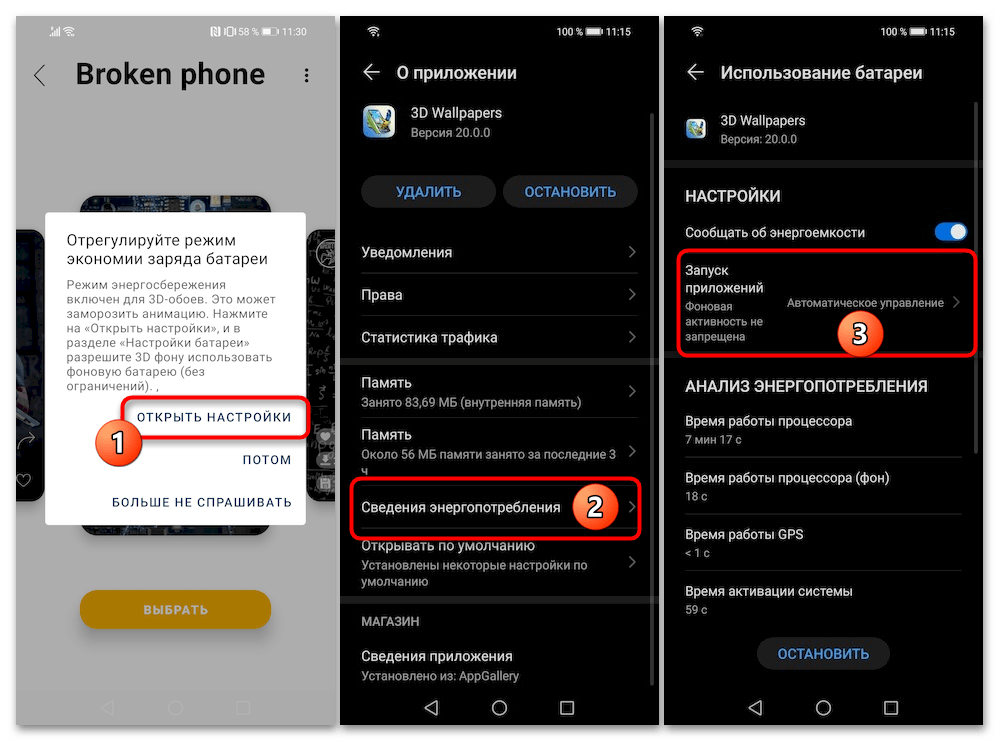

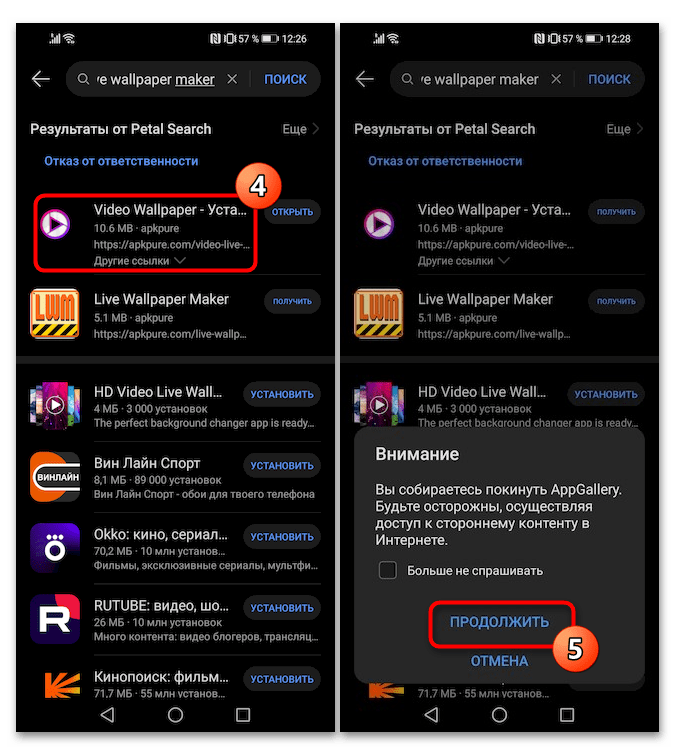
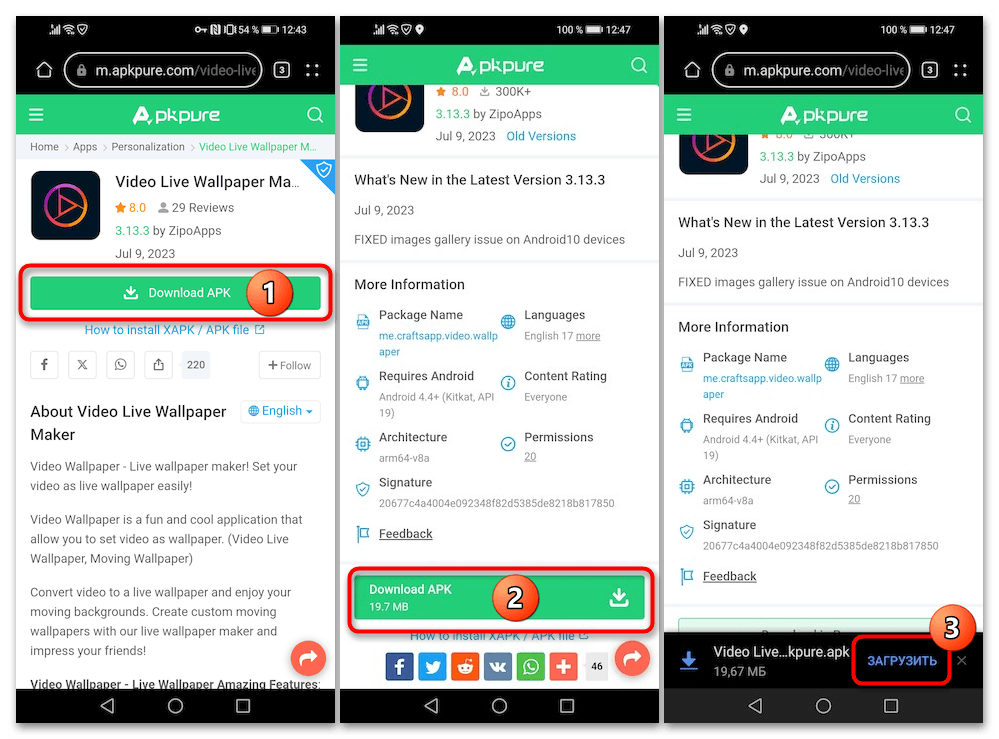
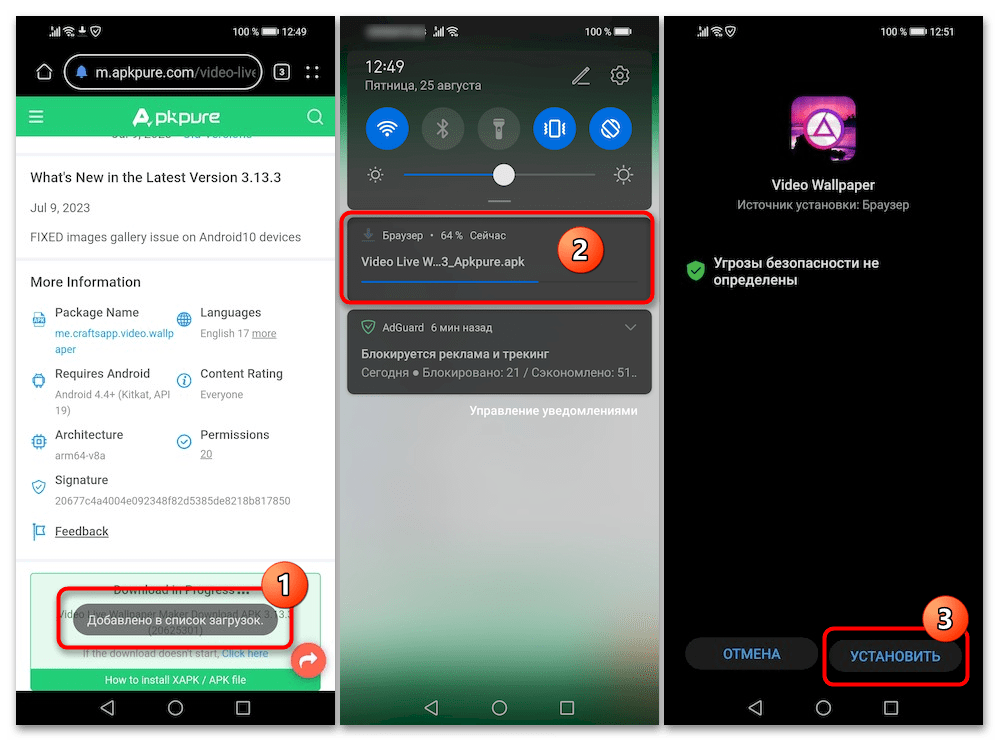
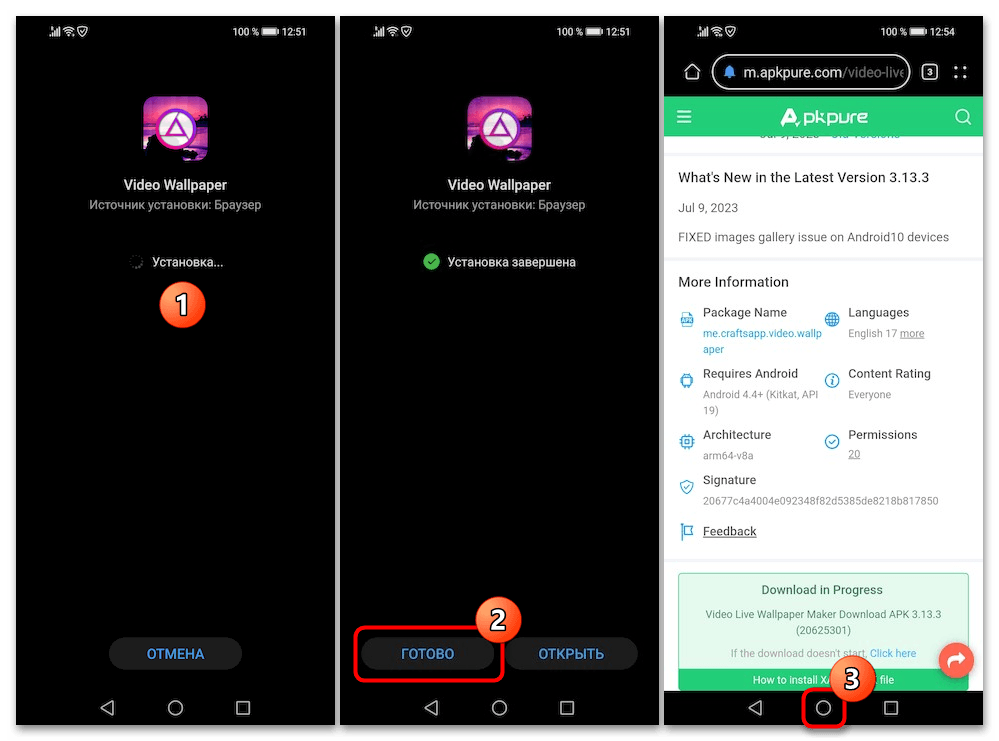
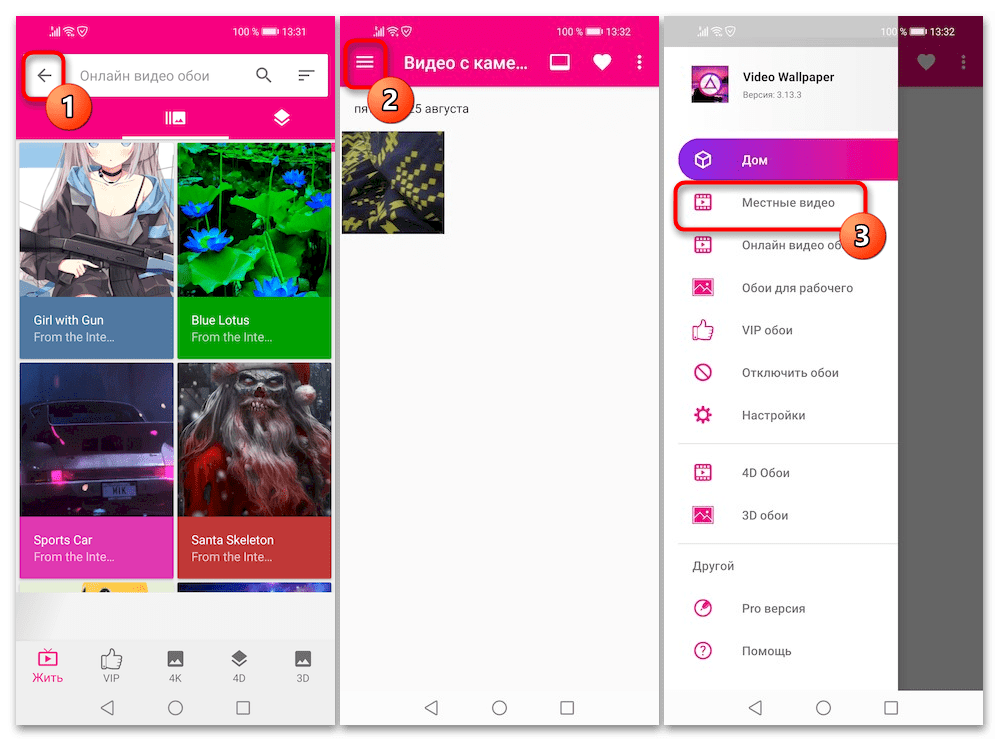
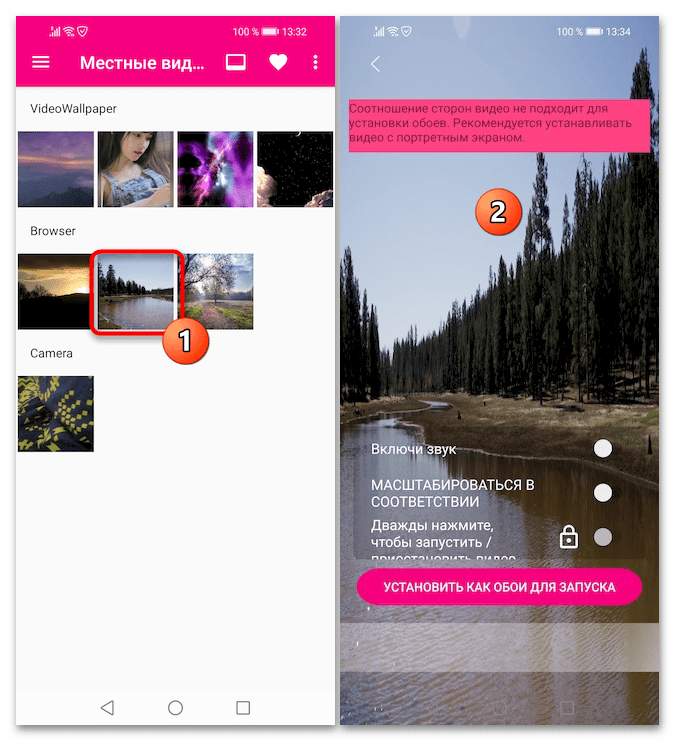

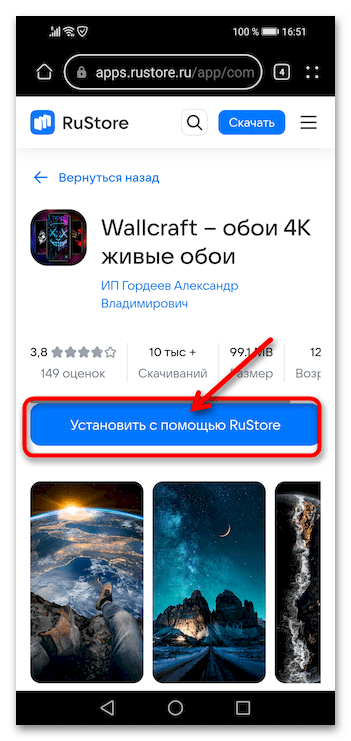

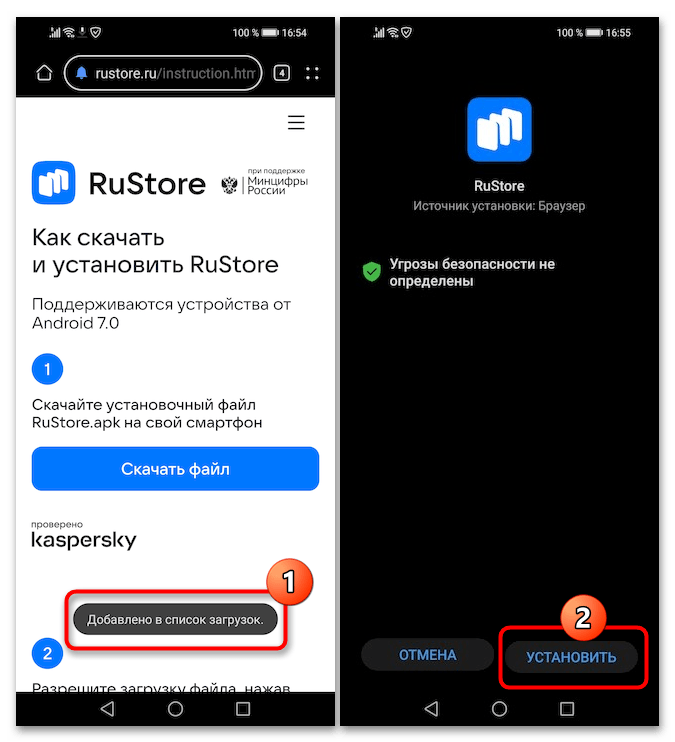
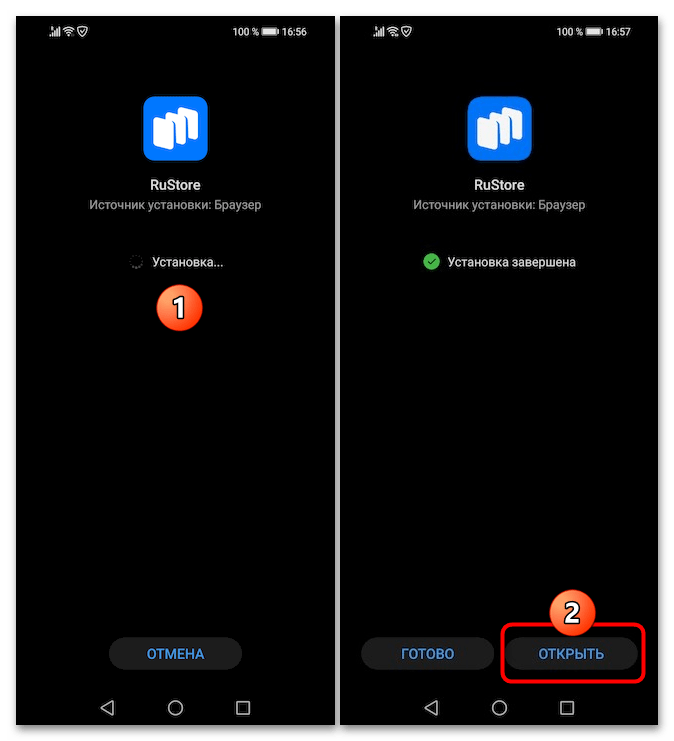
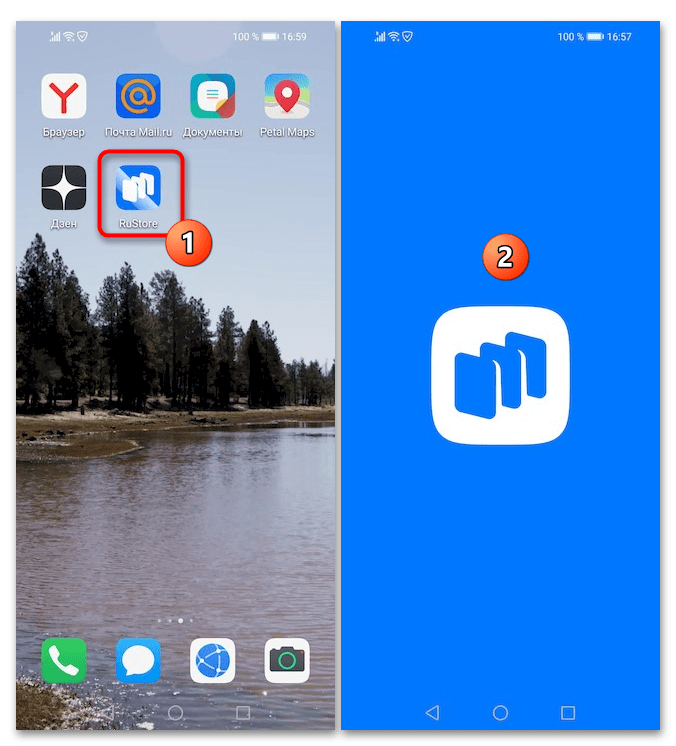
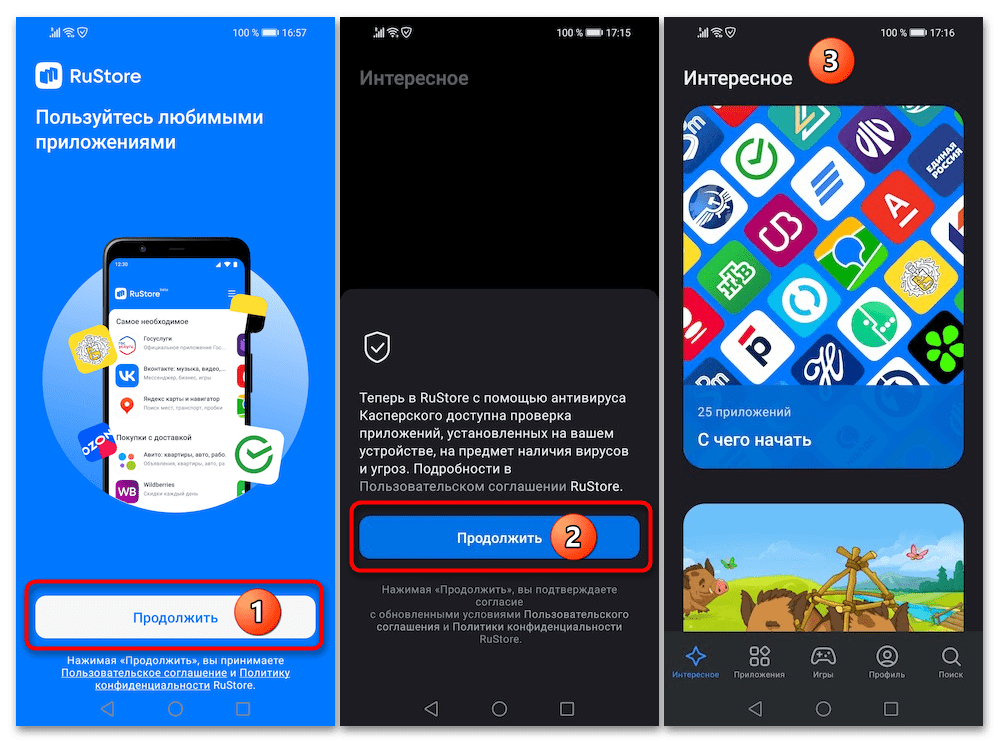
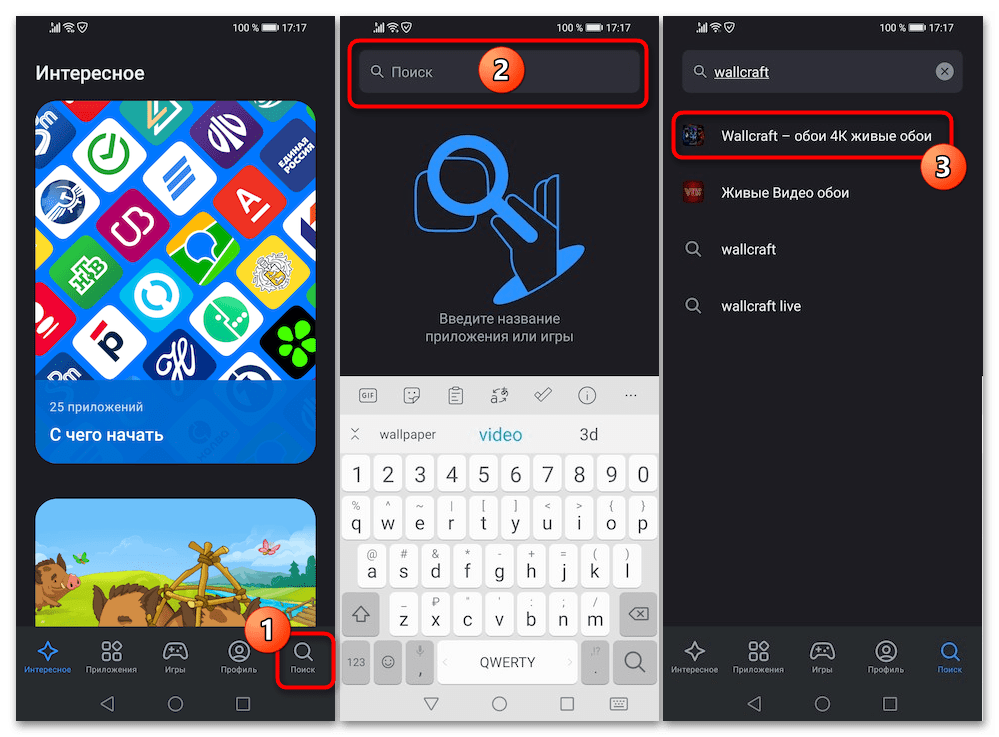
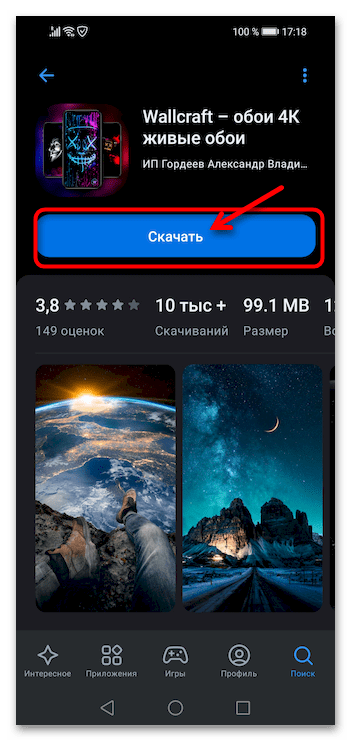

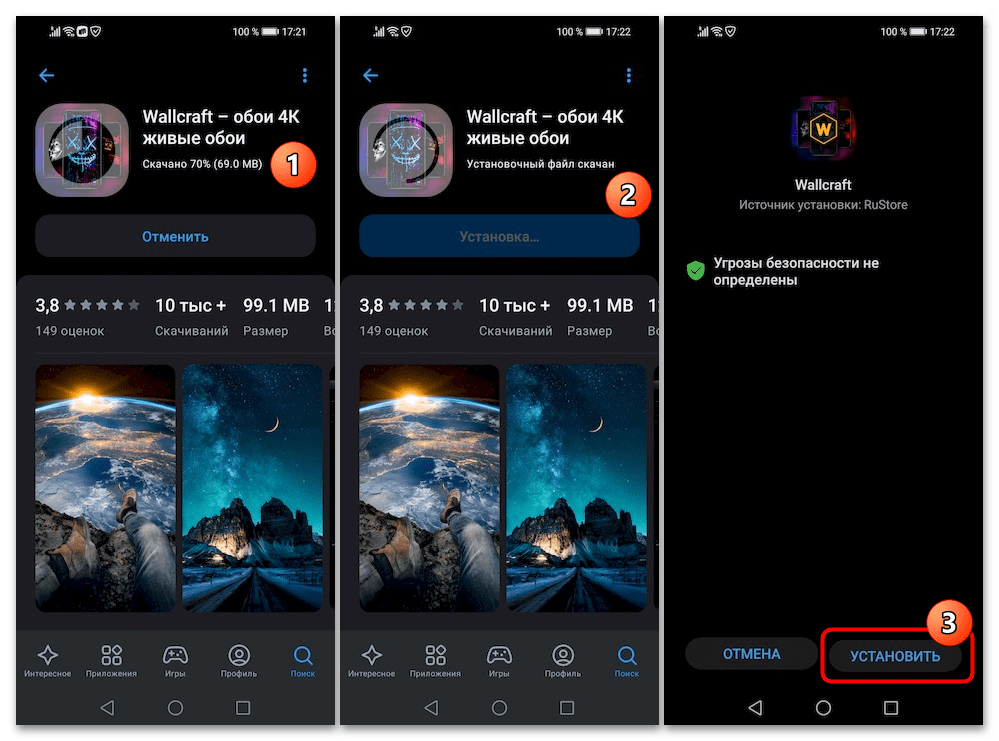
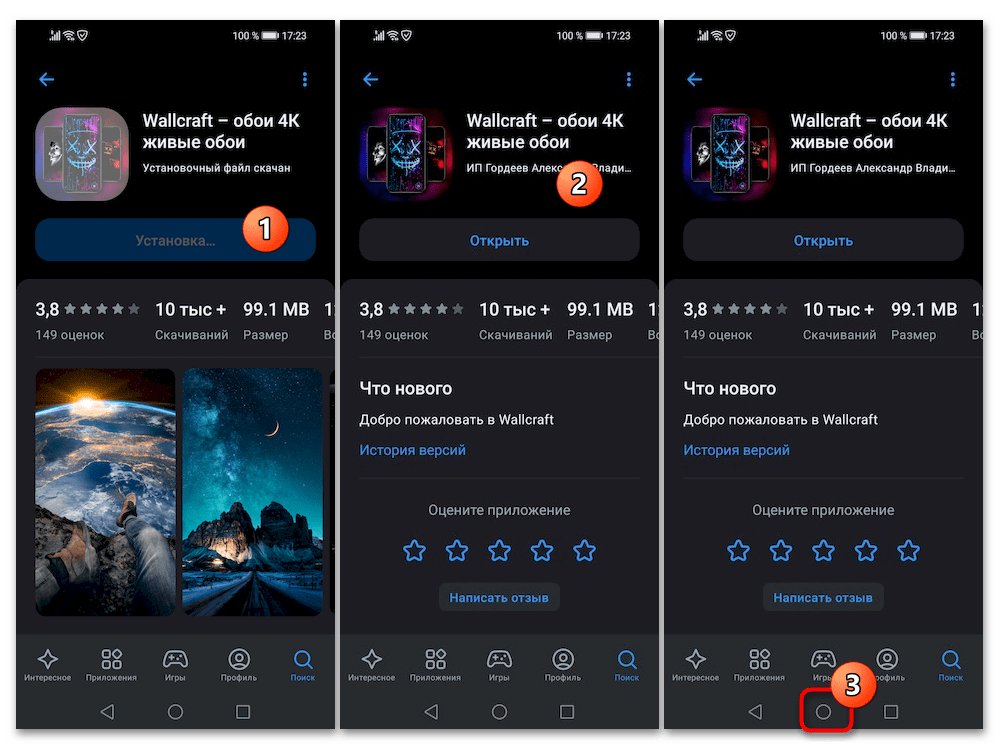
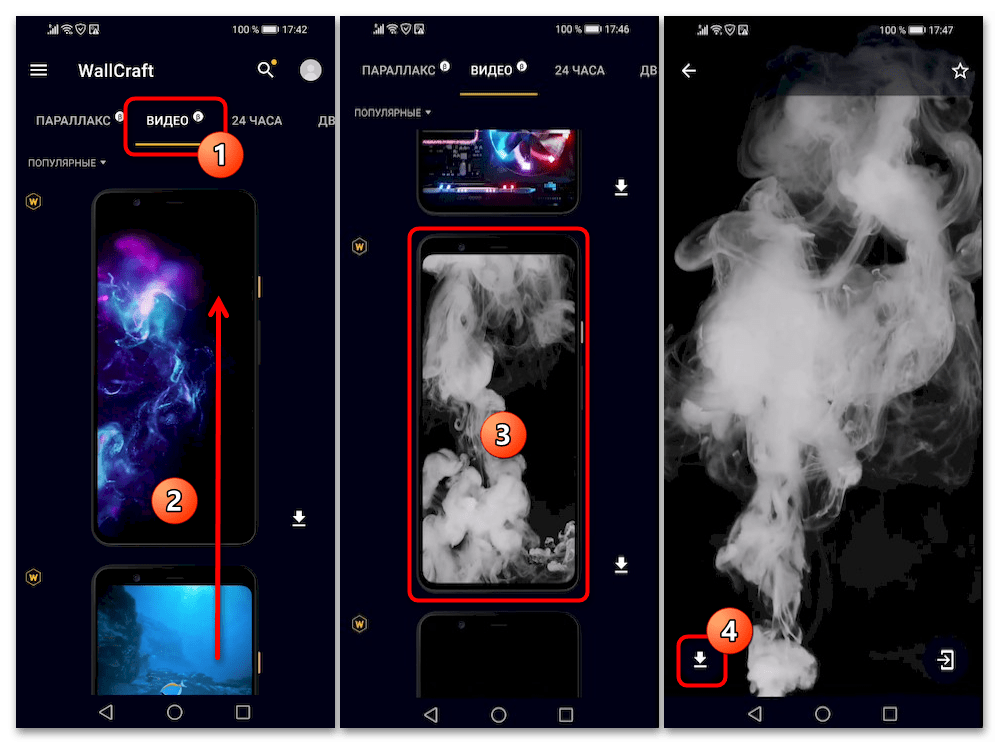
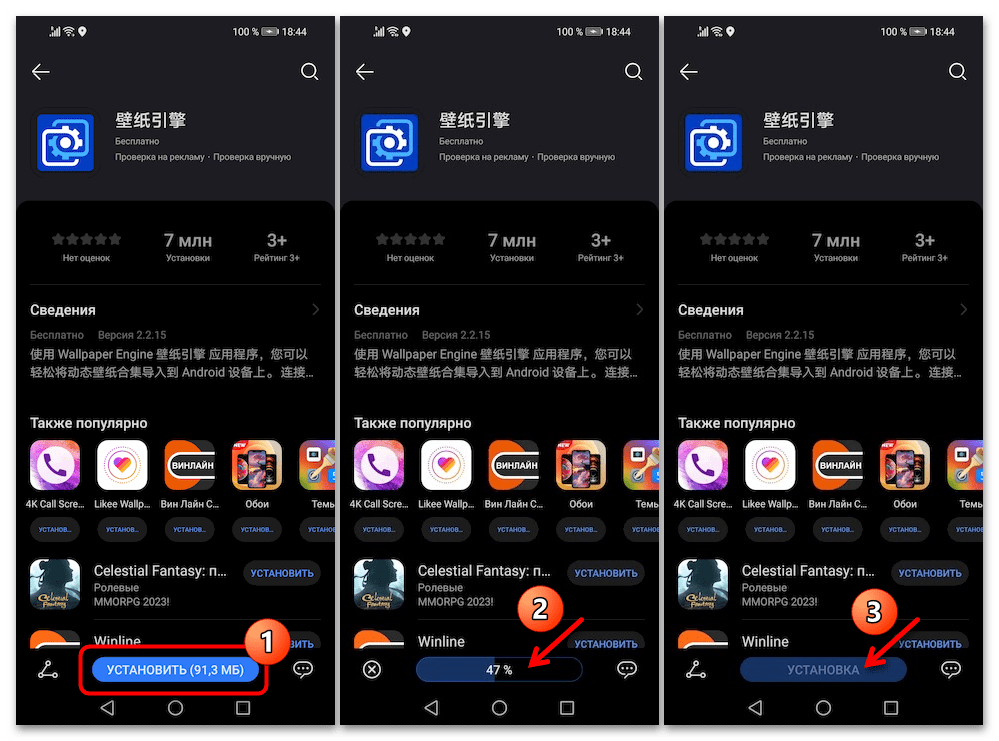


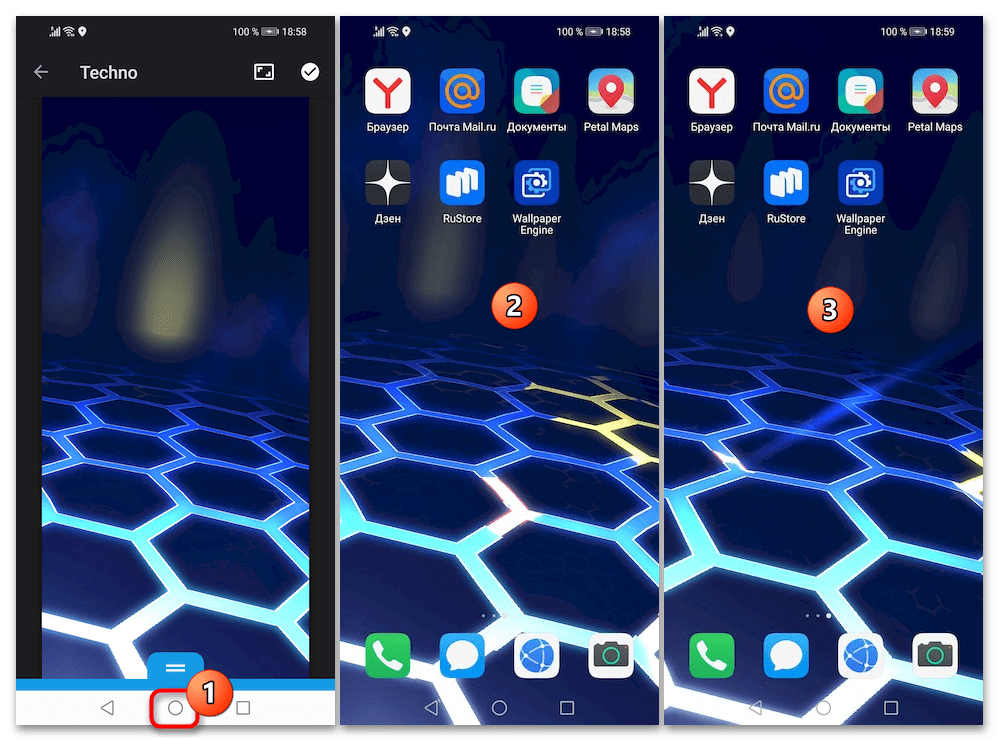

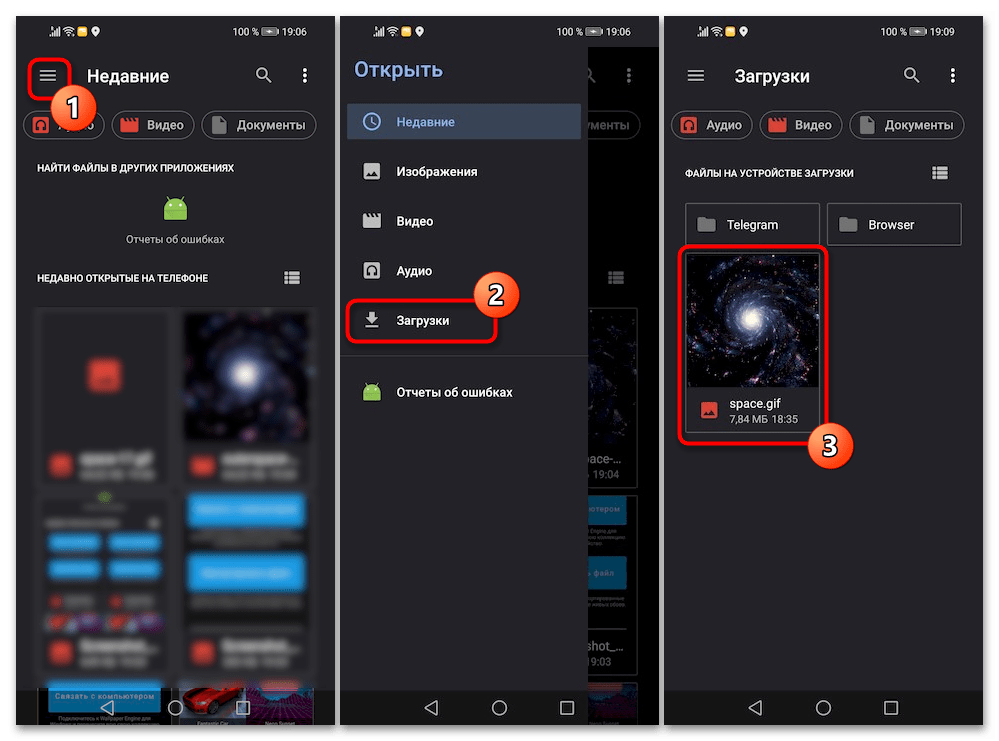
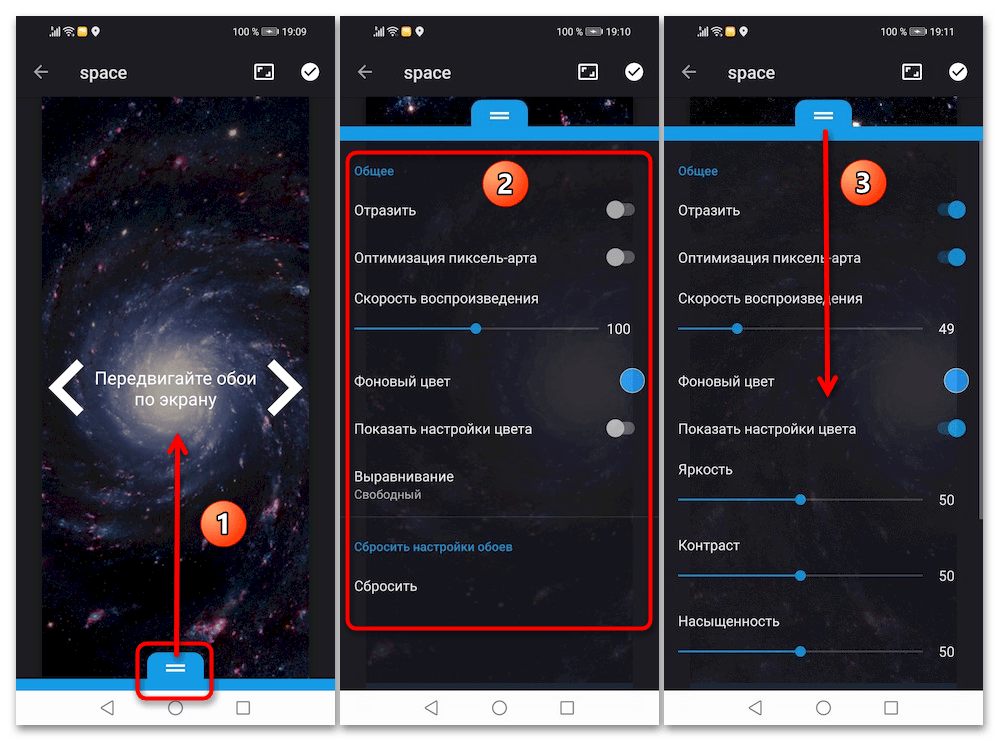







Спасибо братан, от души!